Sådan handler du hos HFM for begyndere

Sådan registrerer du en konto hos HFM
Sådan registrerer du en HFM-konto
Processen med at åbne en konto hos Hot Forex er enkel. Besøg webstedet Hot Forex.com eller klik her .
- Demokontoen giver dig mulighed for at handle risikofrit ved at give dig adgang til HFM MT4 og MT5 handelsplatforme og ubegrænsede demomidler.
- Live-kontoen giver dig mulighed for at åbne en konto med rigtige penge for at begynde at handle med det samme. Du vælger blot den kontotype, der passer bedst til dig, fuldfører online-registreringen, indsender dine dokumenter, og du er klar til at gå. Vi råder dig til at læse risikooplysningen, kundeaftalen og forretningsbetingelserne, inden du begynder at handle.
I begge tilfælde vil der blive åbnet et myHF-område. MyHF-området er dit kundeområde, hvorfra du kan administrere dine demo-konti, dine live-konti og din økonomi.
For det første skal du gennemgå registreringsproceduren og få et personligt område. Indtast din gyldige e-mail, fulde navn og de nødvendige oplysninger som nedenfor. Sørg for at kontrollere, at dataene er korrekte; det vil være nødvendigt for verifikation og en smidig tilbagetrækningsproces. Tryk derefter på knappen "Registrer".
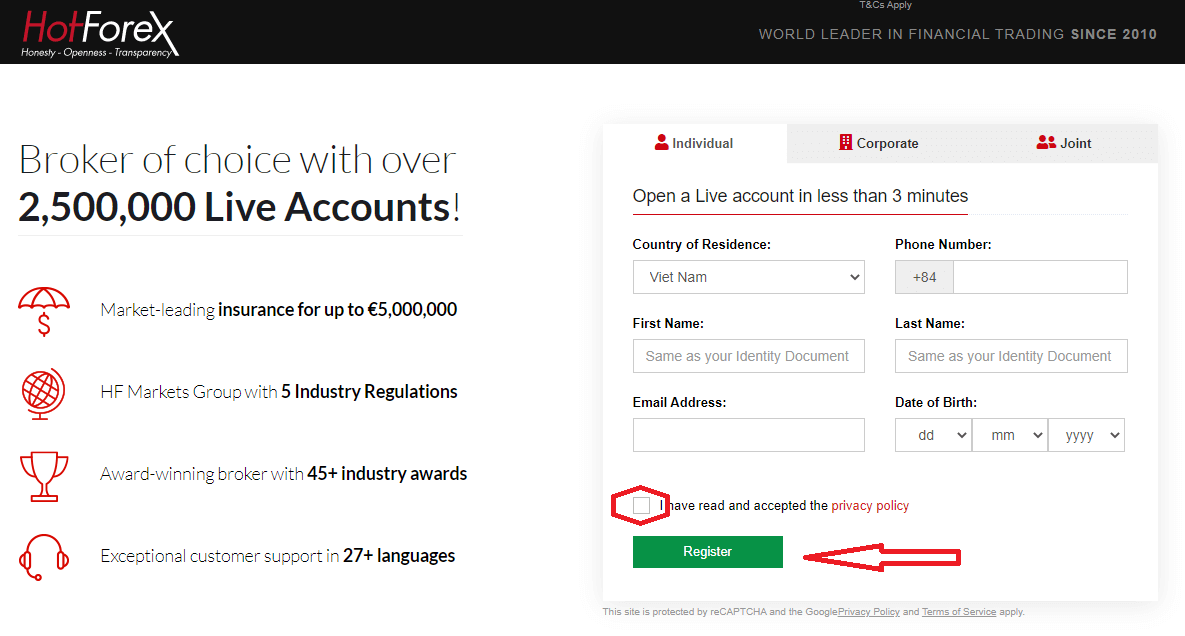
Registrering vellykket, et e-mail bekræftelseslink vil blive sendt til din e-mailadresse.
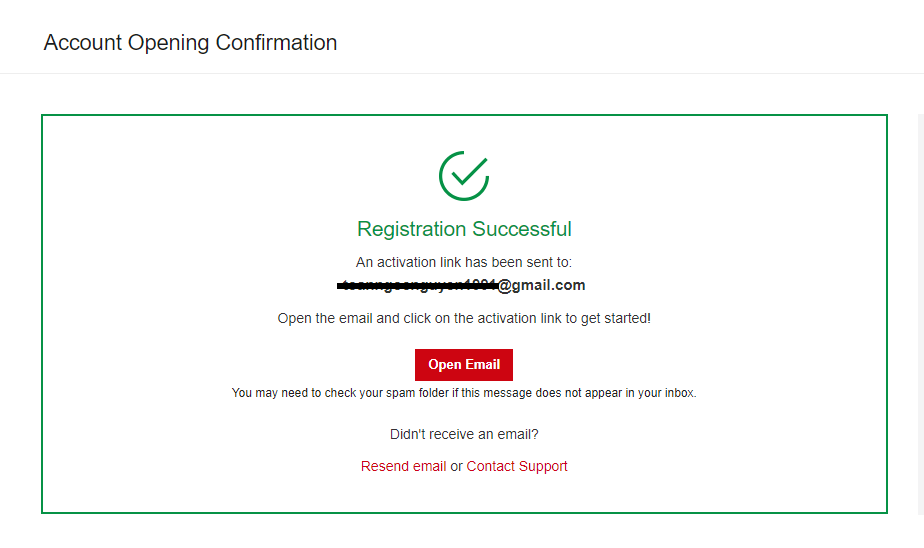
Tryk på "Aktiver konto". Så snart din e-mailadresse er bekræftet, vil du være i stand til at åbne din første handelskonto.
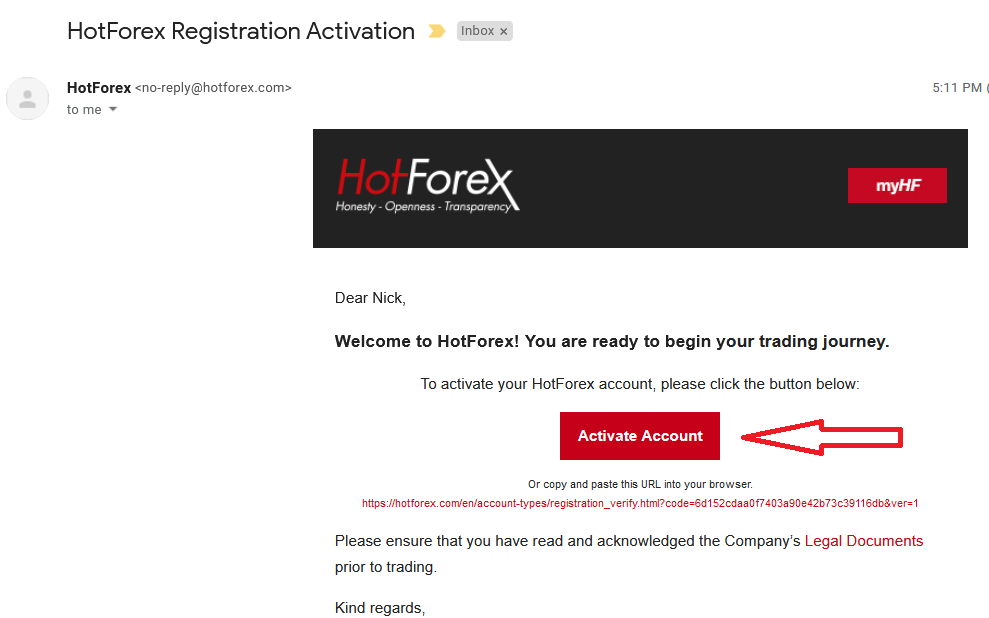
Lad os gå igennem den anden mulighed. Du skal udfylde din profil og trykke på "Gem og fortsæt"
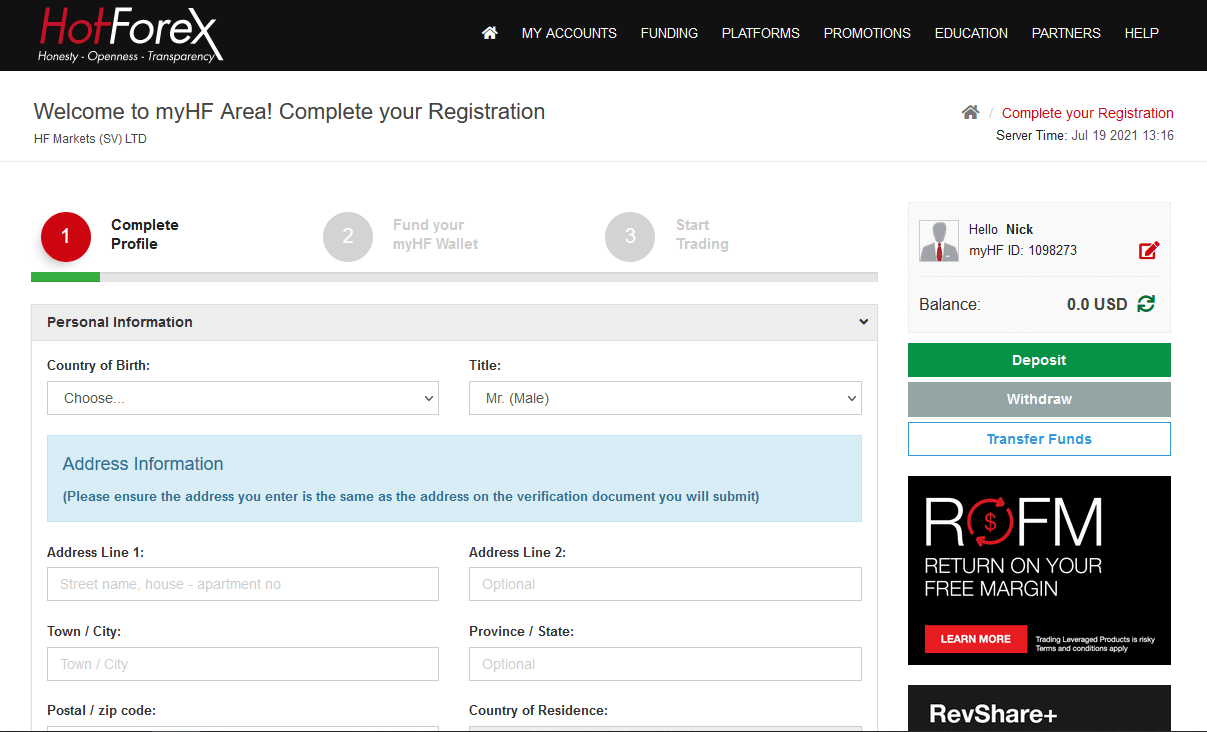
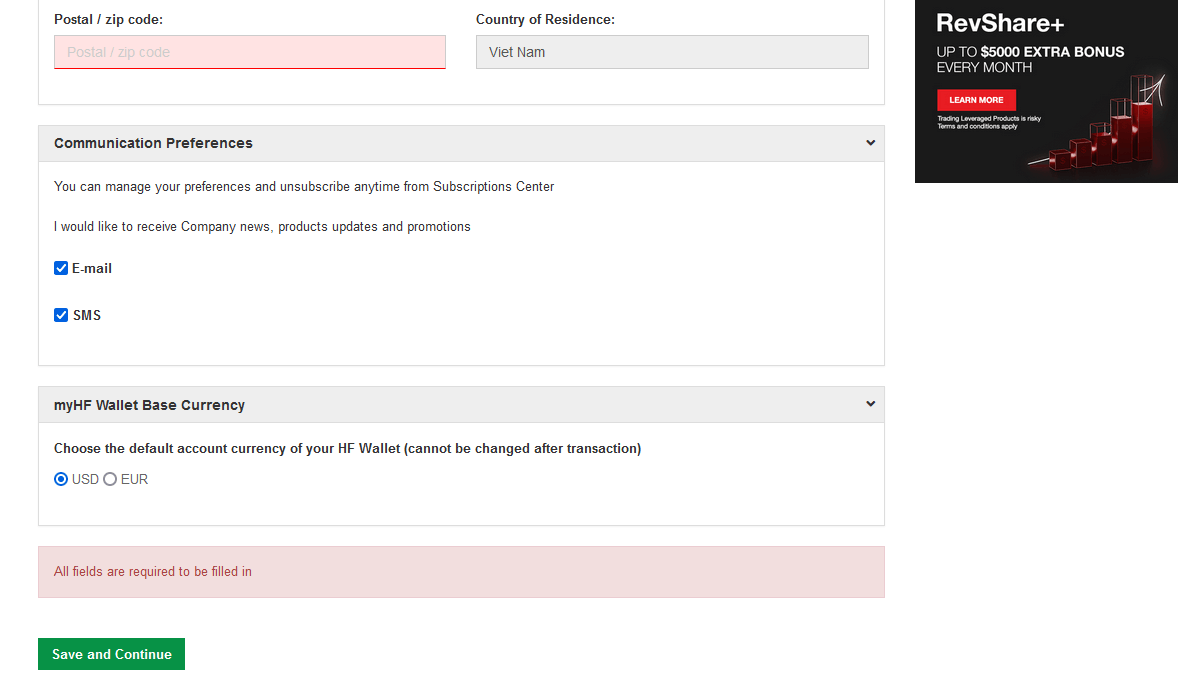
Demo konto
Din praksisport til handelens verden- HFM-demokontoen er designet til tæt at simulere et ægte handelsmiljø baseret på faktiske markedsforhold. Vores overbevisning om, at Demo-handelsmiljøet skal afspejle Live-handelsmiljøet så tæt som muligt, er helt i tråd med vores kerneværdier Ærlighed - Åbenhed - Gennemsigtighed og sikrer en problemfri overgang, når du åbner en Live-konto for at handle på det rigtige marked.
Få den handelsoplevelse, du har brug for, og gå ind på markedet med tillid.
Fordele ved en demokonto:
- Ubegrænset brug
- Reelle markedsforhold
- Test handelsstrategier
- Adgang til handel med MT4 og MT5 Terminal og Webtrader
- Op til $100.000 virtuel åbningssaldo
For at åbne en demokonto, tryk på "Min konto" - "Åbn demokonto"
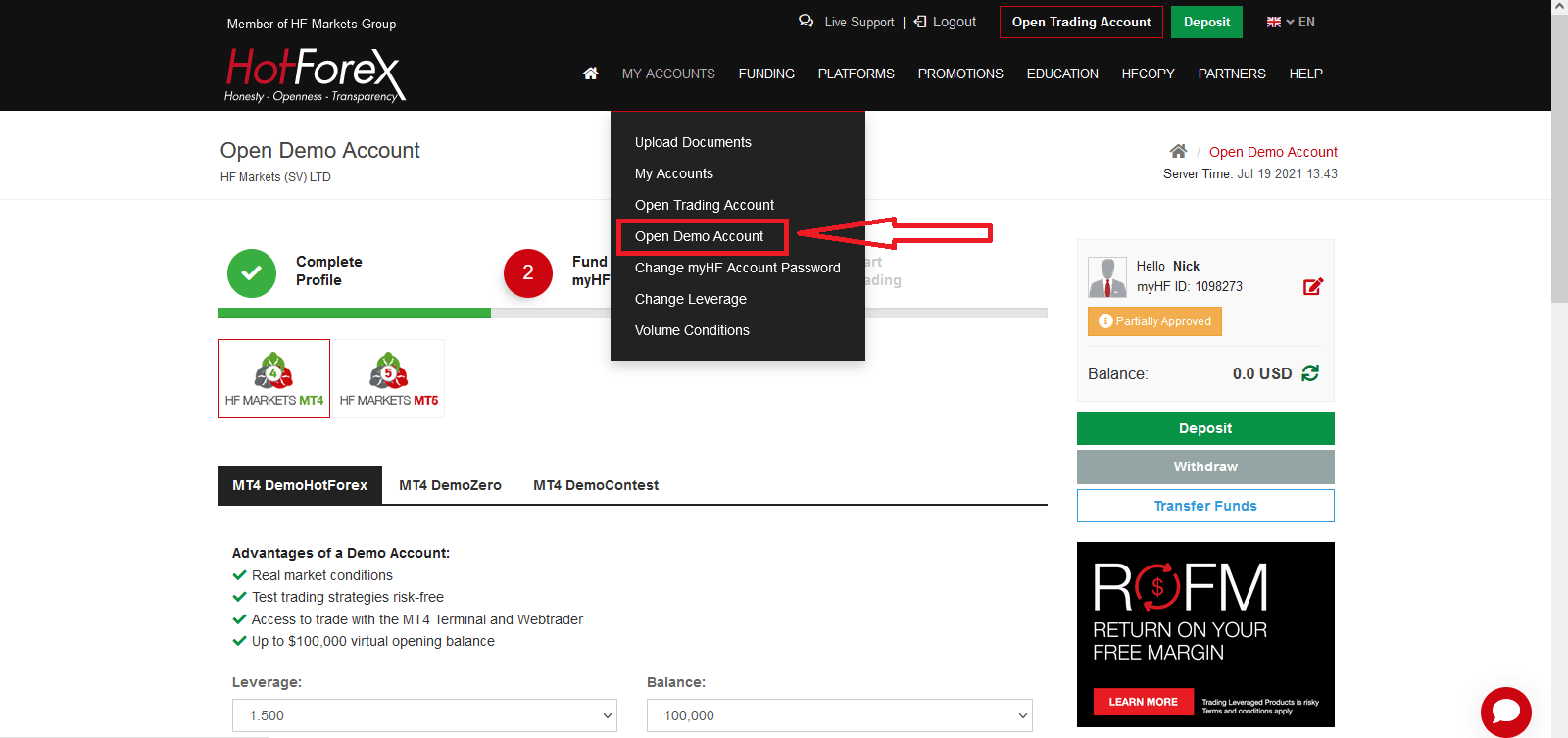
Du kan vælge MT4 eller MT5, Marker afkrydsningsfeltet og tryk på "Åbn demokonto"
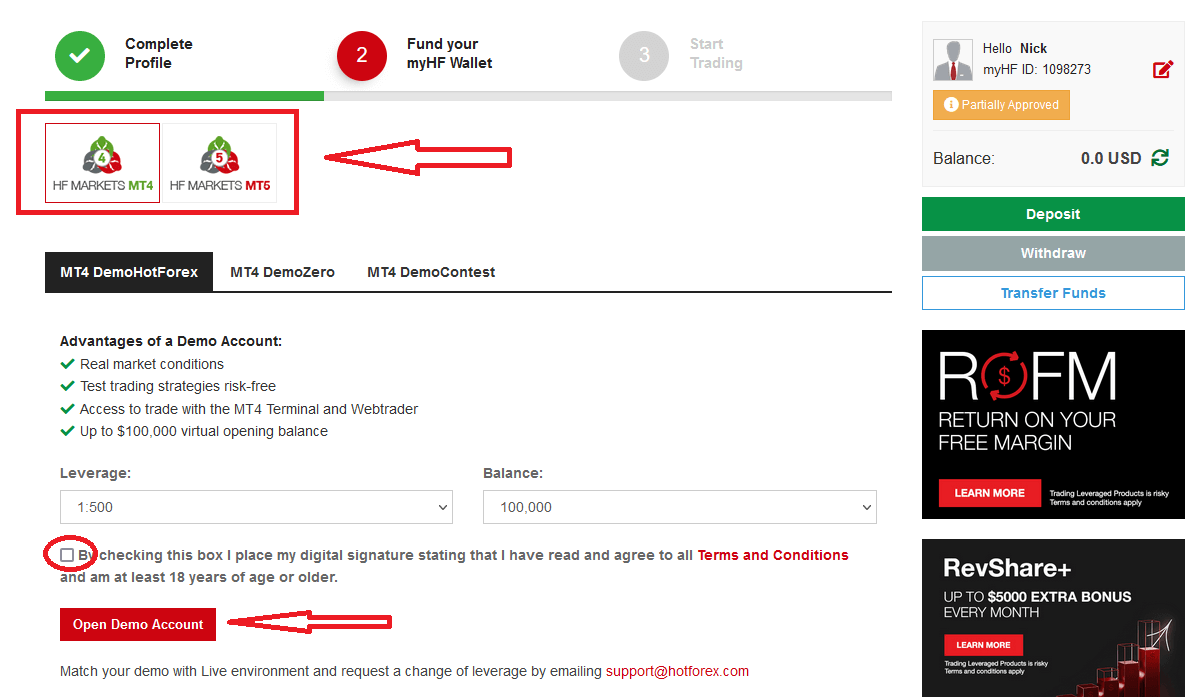
Derefter kan du bruge login-detaljerne som nedenfor til at logge på MT4 og handle. med Demo Account
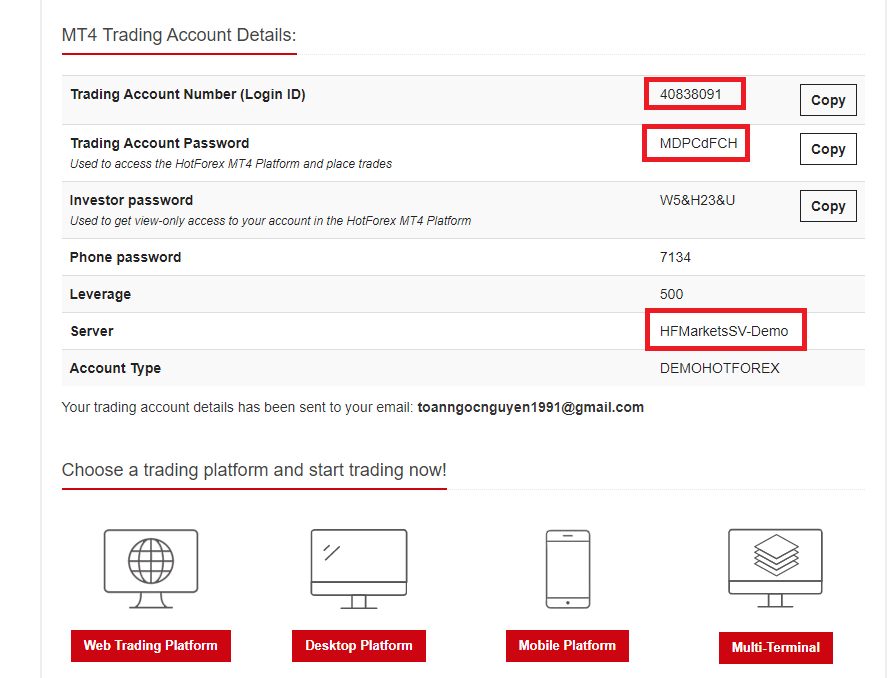
Input Login ID, Adgangskode og Server.
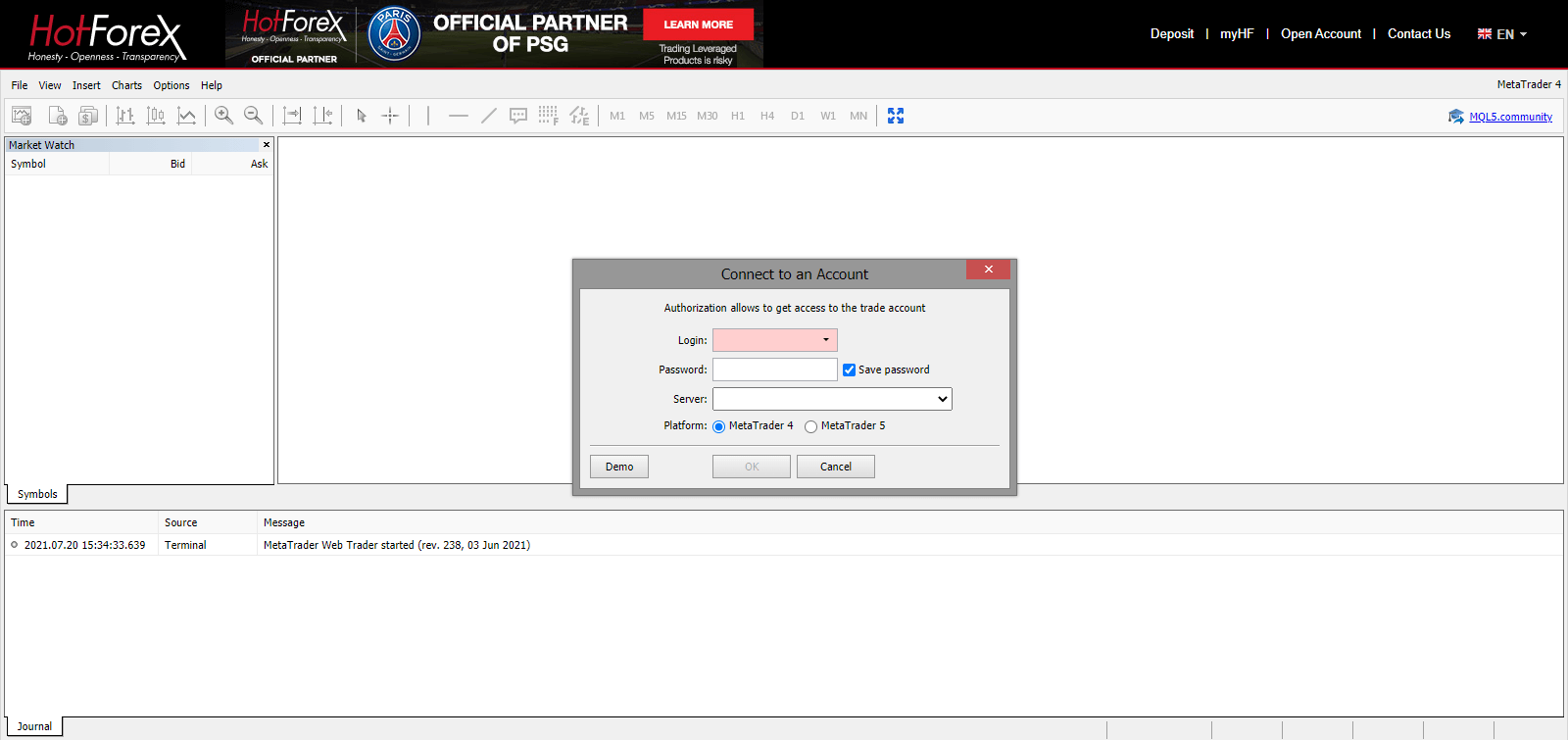
Trading MT4 WebTerminal
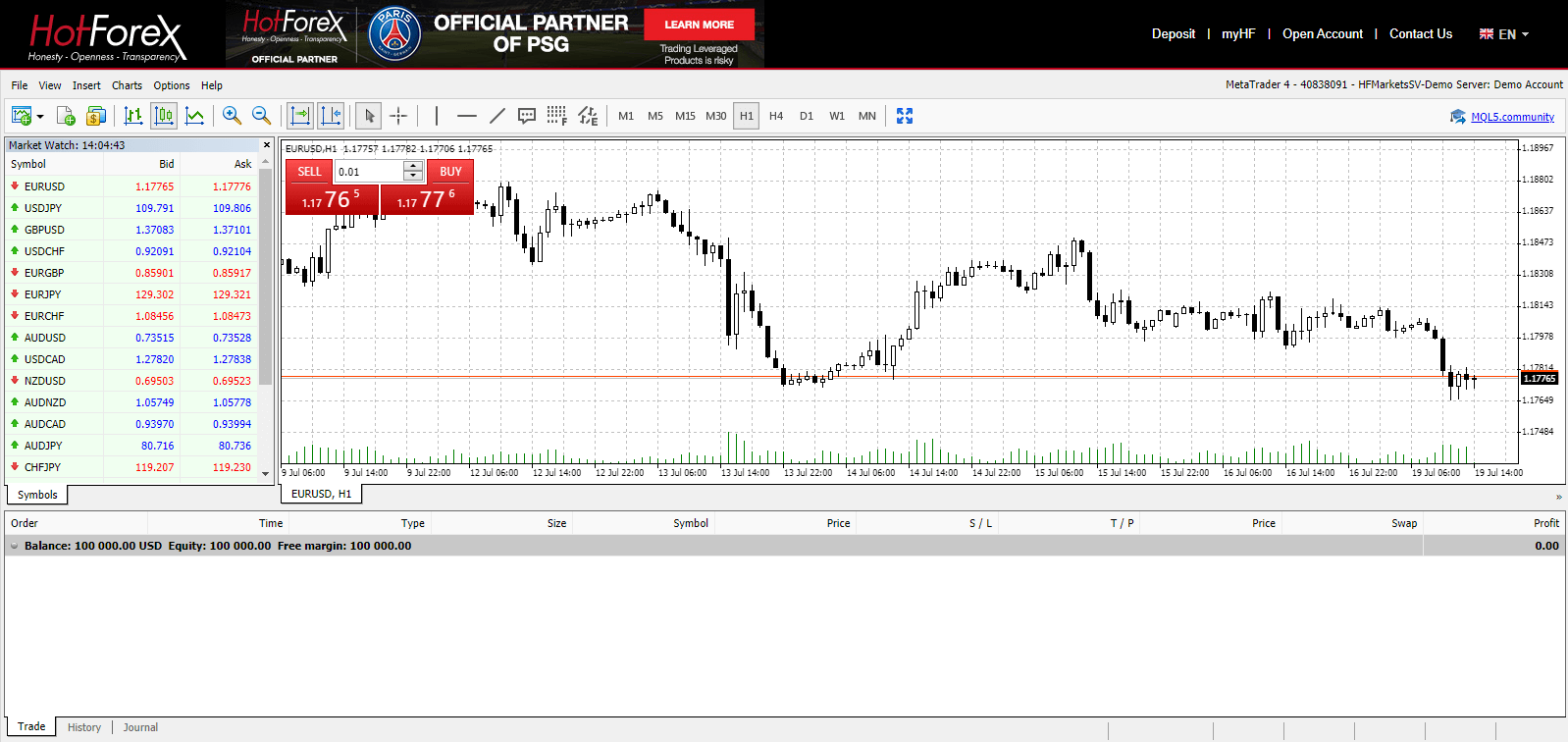
Rigtig konto
For at åbne en rigtig konto, tryk på "Min konto" - "Åbn handelskonto".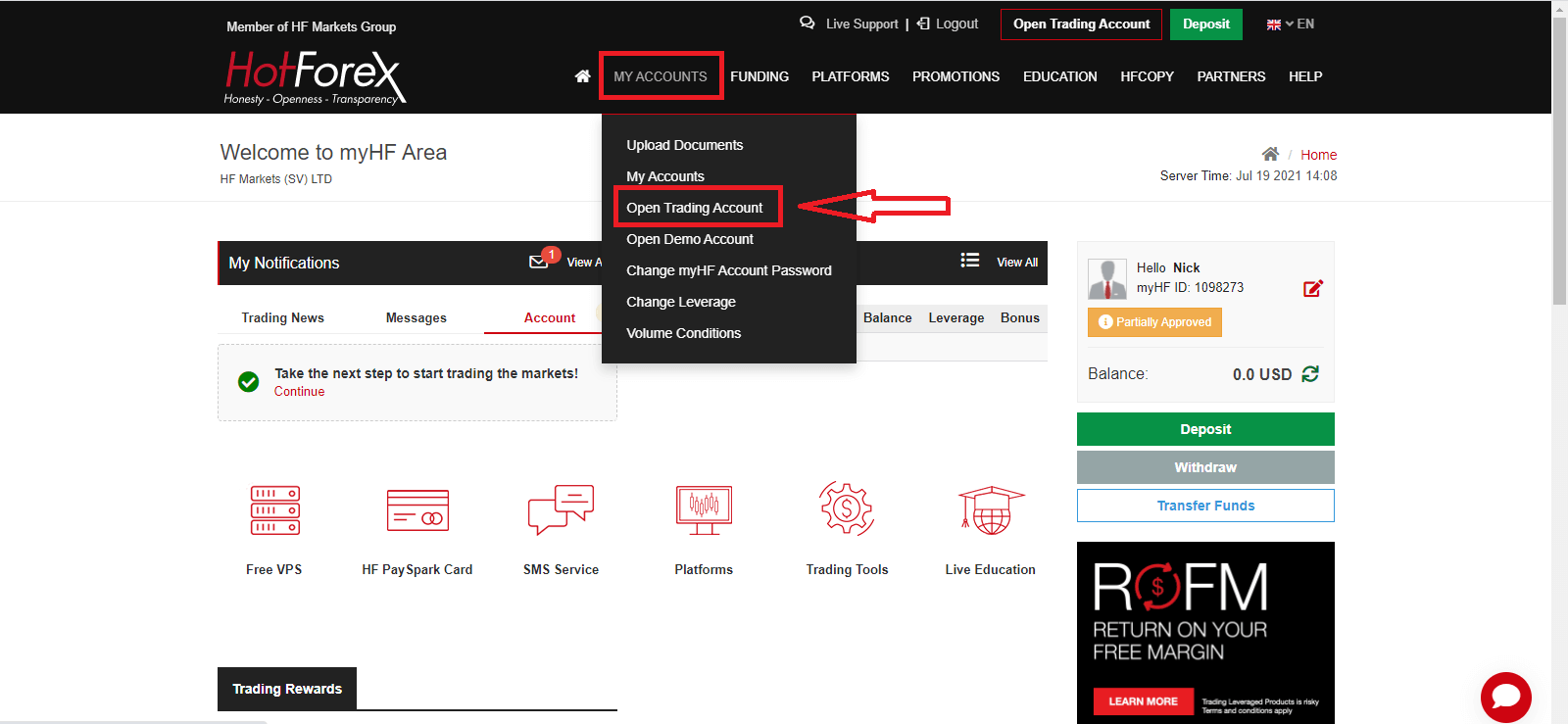
Finansier din myHF Wallet og begynd at handle
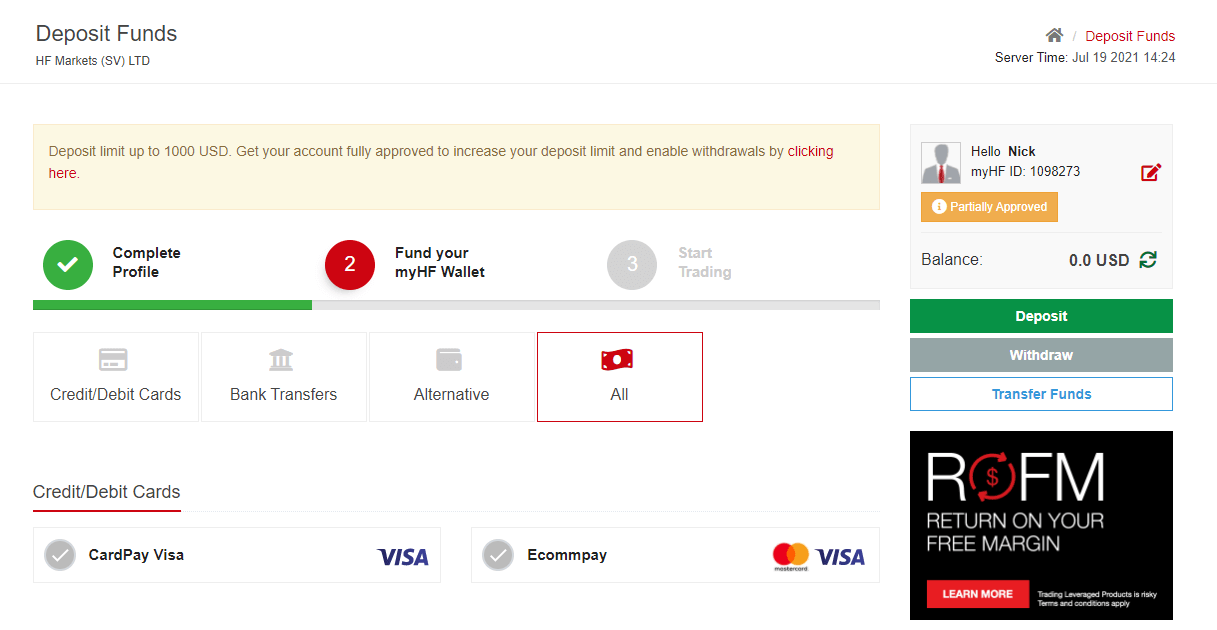
Sådan indbetaler du penge til HFM
Hot Forex Android-app
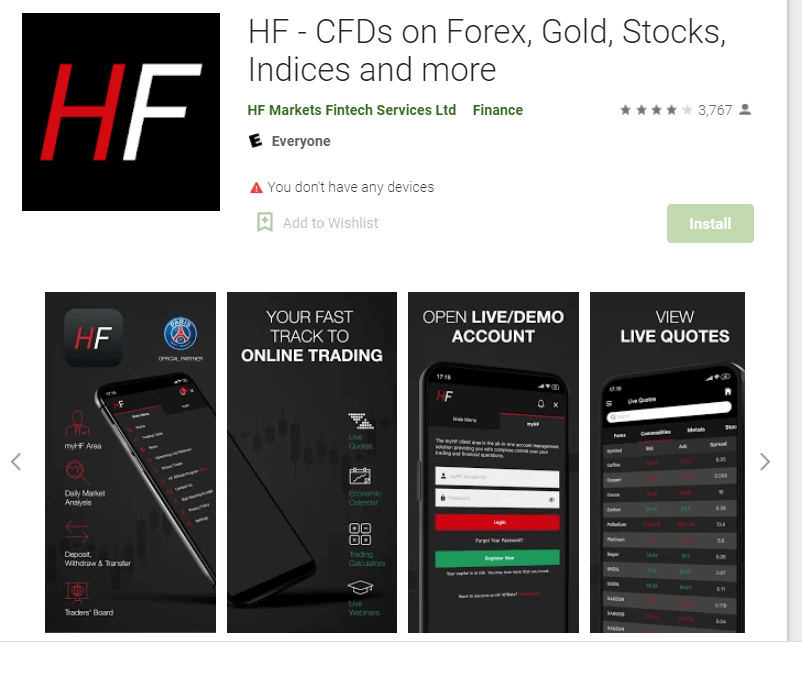
Hvis du har en Android-mobilenhed, skal du downloade den officielle Hot Forex-mobilapp fra Google Play eller her . Du skal blot søge efter "Hot Forex - Trading Broker" app og downloade den på din enhed.
Mobilversionen af handelsplatformen er nøjagtig den samme som webversionen af den. Derfor vil der ikke være nogen problemer med handel og overførsel af midler. Desuden anses Hot Forex trading app til Android for at være den bedste app til online handel. Dermed har den en høj rating i butikken.
Hot Forex iOS-app
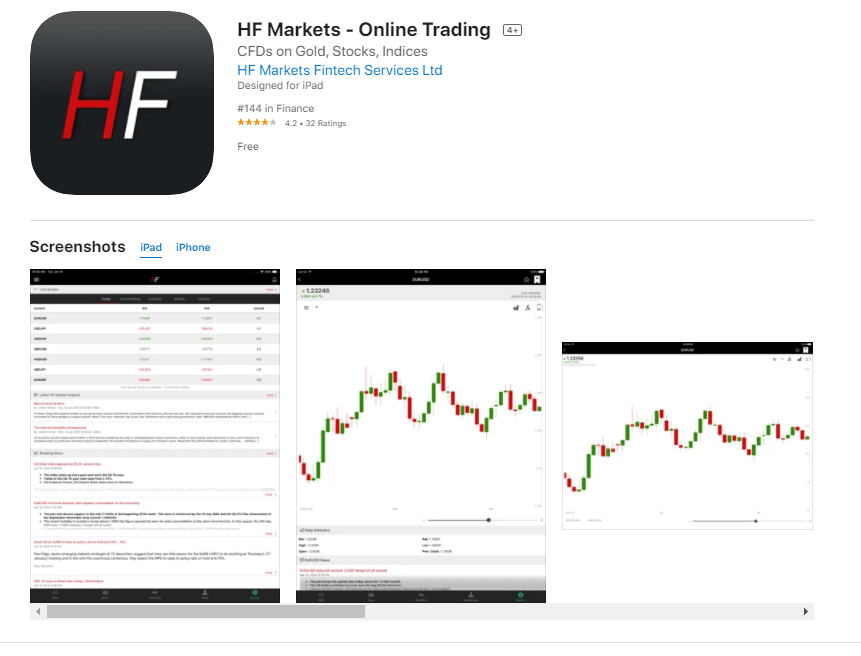
Hvis du har en iOS-mobilenhed, skal du downloade den officielle Hot Forex-mobilapp fra App Store eller her . Du skal blot søge efter "Hot Forex - Trading Broker" app og downloade den på din iPhone eller iPad.
Mobilversionen af handelsplatformen er nøjagtig den samme som webversionen af den. Derfor vil der ikke være nogen problemer med handel og overførsel af midler. Desuden anses Hot Forex trading app til IOS for at være den bedste app til online handel. Dermed har den en høj rating i butikken.
Sådan bekræftes konto i HFM
Dokumenter til HFM
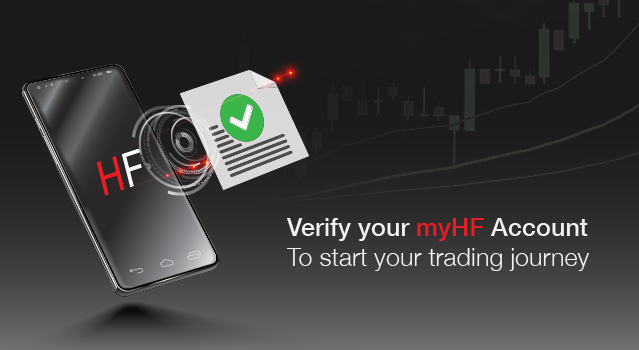
For Live-konti har vi brug for mindst to dokumenter for at acceptere dig som en individuel kunde:
- Identifikationsbevis - aktuel (ikke udløbet) farvet scannet kopi (i PDF- eller JPG-format) af dit pas. Hvis der ikke er et gyldigt pas tilgængeligt, skal du uploade et lignende identifikationsdokument med dit billede, såsom nationalt id-kort eller kørekort.
- Gyldigt pas
- Gyldigt personligt ID
- Gyldigt kørekort
- Adressebevis - et kontoudtog eller en regning. Sørg dog for, at de leverede dokumenter ikke er ældre end 6 måneder, og at dit navn og din fysiske adresse er tydeligt vist.
- Seneste elregning
- Seneste gasregning
- Seneste telefonregning
- Seneste kontoudtog/kreditkortregning
- Gyldigt ID med adresse* (Forsiden og bagsiden af ID'et skal indsendes, og ID'et skal indeholde adressen)
- Pas som inkluderer stemplet fysisk adresseside**
**Gælder kun for følgende lande: Rusland, Egypten. Indsendt paskopi skal indeholde den fysiske adresseside
Vigtig bemærkning: Navnet på identifikationsbeviset skal svare til navnet på adressebeviset.
Du kan bekvemt uploade dine dokumenter direkte fra dit myHF-område; alternativt kan du også scanne dem og sende dem til [email protected]
Dine dokumenter vil blive kontrolleret af verifikationsafdelingen inden for 48 timer. Bemærk venligst, at eventuelle indbetalinger først vil blive krediteret kontoen, efter at dine dokumenter er blevet godkendt og dit myHF-område er fuldt aktiveret.
Trin For Trin
Hvis du vil uploade dokumenter og bekræfte din konto hos HFM, skal du logge ind på dashboardet og derefter fra hjemmesiden for at vælge at uploade dokumenter som nedenfor:
1. Log ind på HFM succesfuldt
2. Tryk på "Mine konti" - "Upload dokumenter"
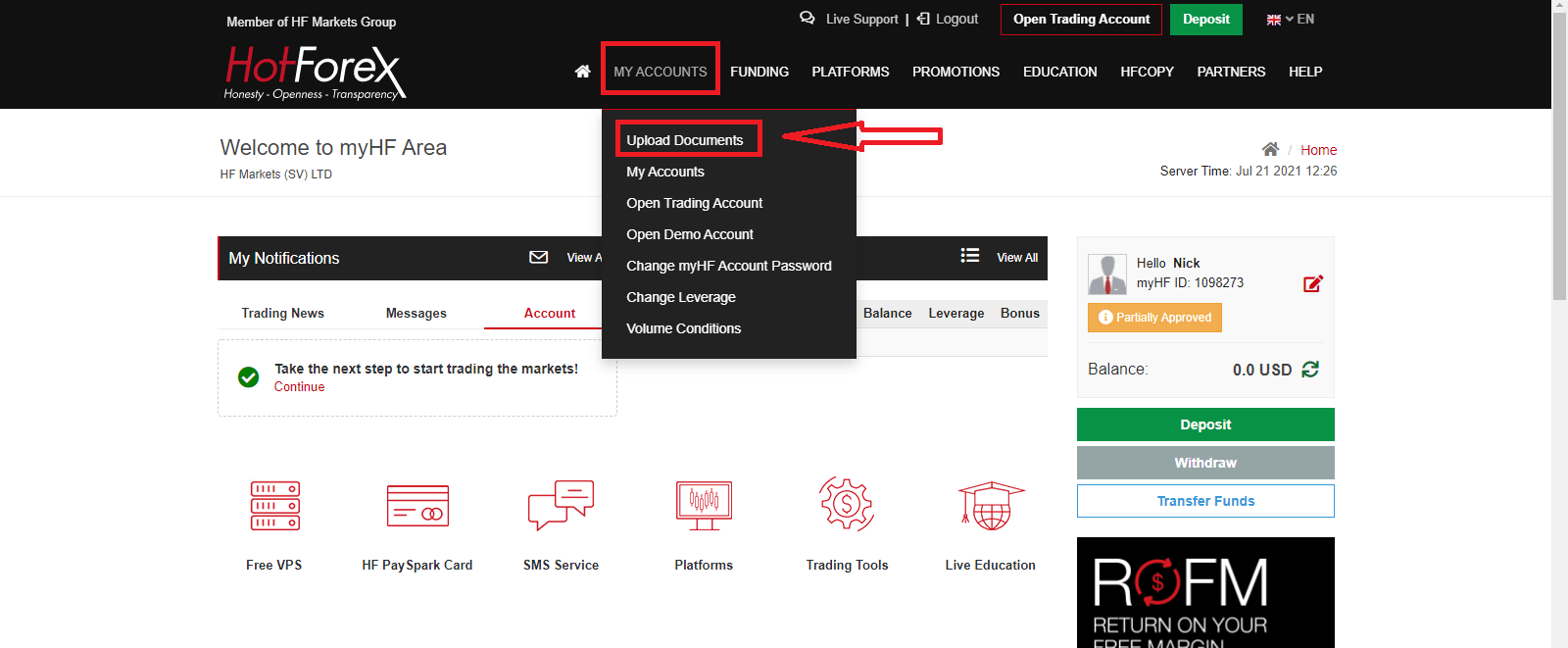
3. Tryk på "Start nu" ved "Manuel verifikation", hvis du vil have mange muligheder for at bekræfte din konto
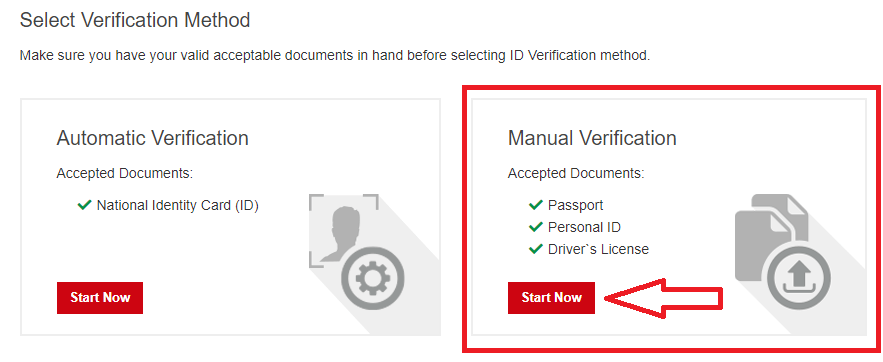
4. Upload dine dokumenter

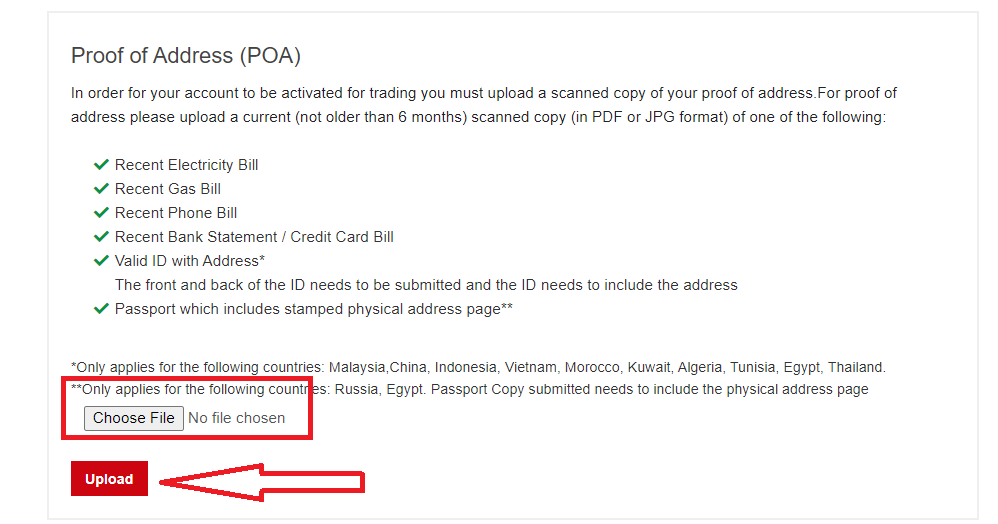
5. Upload succesfuldt, vil du se som nedenfor
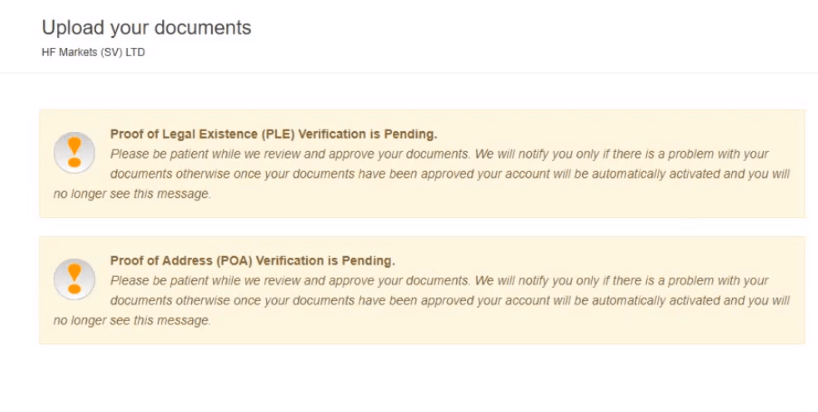
Sådan indbetaler du penge hos HFM
Indbetalingsmetoder
Sammen med de fantastiske muligheder, der giver dig mulighed for at vælge den mest bekvemme mulighed, er der et specificeret minimumsindskudsbeløb , som bestemmes af den betalingsmetode, du vælger. Så sørg altid for at verificere disse oplysninger også, tøv heller ikke med at konsultere HFM kundesupport og definere alle problemer i henhold til en enhed eller regulatoriske regler osv.
- Typisk kan du fylde din konto op fra 5$
- Hurtige transaktioner 24/5 i normal åbningstid.
- Depositumsgebyrer: HFM pålægger ingen depositumsgebyrer.


Hvordan indbetaler jeg?
1. Log ind på myHF-området og tryk derefter på "Indbetaling" 
2. Vælg et passende betalingssystem og klik på det 

3. Vælg valuta, indtast det beløb, du vil indbetale, og tryk på "Indbetaling" 
4. Indtast dit Bankkort Detaljeret efter behov og tryk på "Betal" 
5. Indbetal med succes
Transaktionsbehandling og sikkerhed af midler
- Indbetalinger krediteres kun til myWallet. For at overføre penge til din handelskonto skal du fortsætte med en intern overførsel fra myWallet.
- Virksomheden er ikke ansvarlig for potentielle tab, der kan opstå som følge af markedsbevægelser i det tidsrum, hvor dit indskud godkendes.
- HFM indsamler ikke opbevarer eller behandler nogen personlige kredit- eller betalingskortoplysninger.
Alle betalingstransaktioner behandles gennem vores uafhængige internationale betalingsbehandlere.- HFM accepterer ikke indbetalinger fra nogen tredjepart til Kundens konto.
- HFM accepterer ikke checkbetalinger.
- Indbetalinger behandles 24/5 mellem 00:00 Server Time Mandag - 00:00 Server Time Lørdag.
Sådan overfører du penge
Efter vellykket indbetaling kan du overføre penge fra tegnebogen til handelskontoen og begynde at handle nu.
Sådan handler du Forex i HFM
Sådan afgiver du en ny ordre i HFM MT4
1. Når du åbner applikationen, vil du se en login-formular, som du skal udfylde med dit login og din adgangskode. Vælg den rigtige server for at logge ind på din rigtige konto og demoserveren for din demokonto.
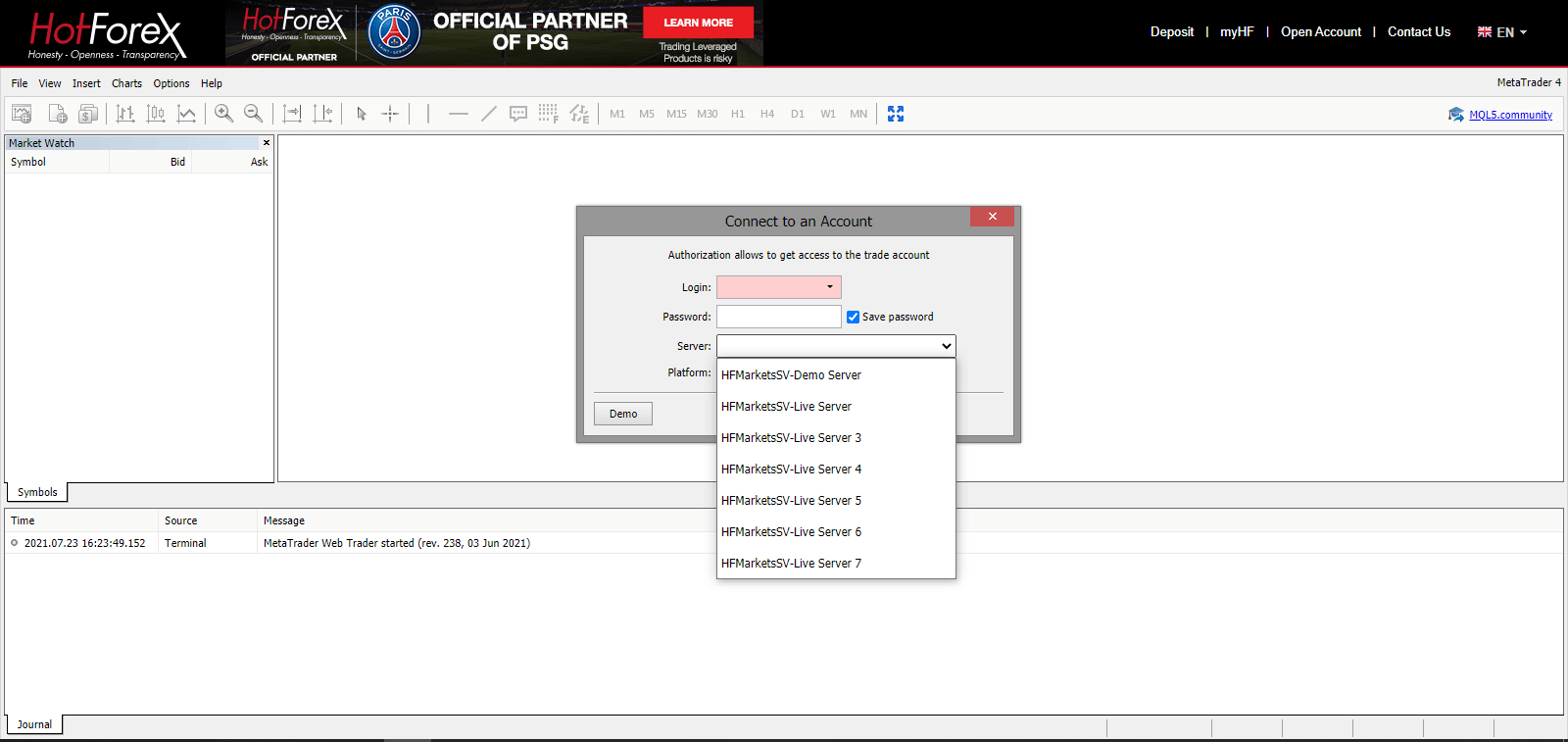
2. Bemærk venligst, at hver gang du åbner en ny konto, vil vi sende dig en e-mail, der indeholder kontologin (kontonummer) og adgangskode.
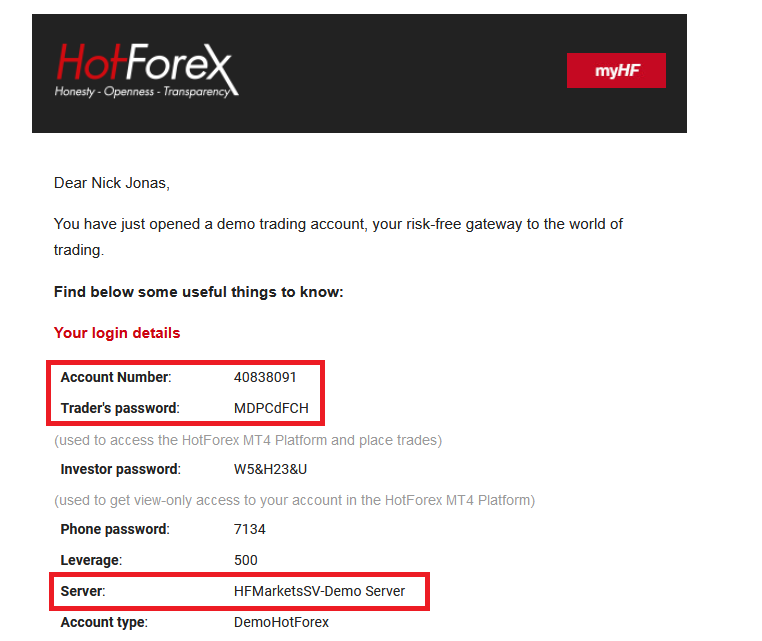
Efter at have logget ind, bliver du omdirigeret til MetaTrader-platformen. Du vil se et stort diagram, der repræsenterer et bestemt valutapar.
3. Øverst på skærmen finder du en menu og en værktøjslinje. Brug værktøjslinjen til at oprette en ordre, ændre tidsrammer og få adgang til indikatorer.
MetaTrader 4 Menu Panel
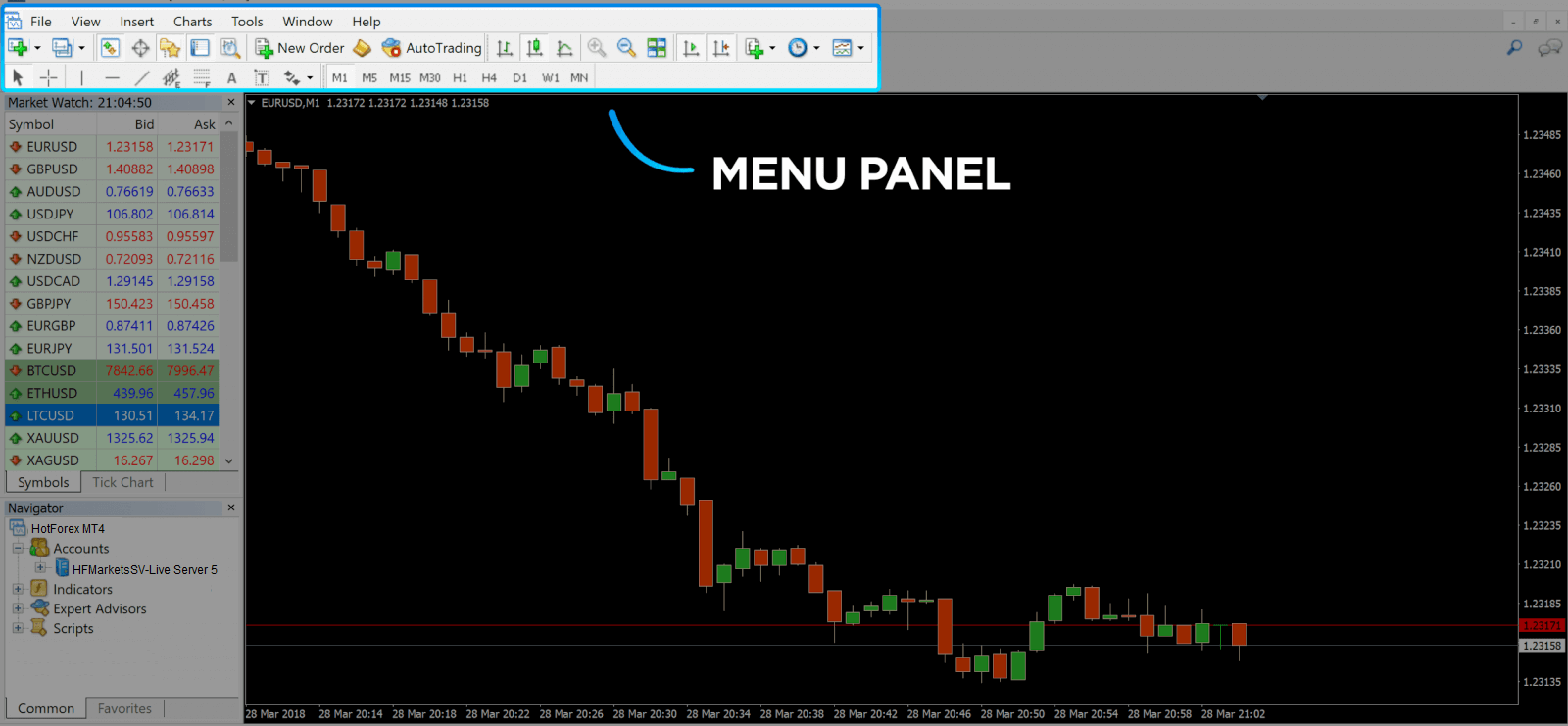
4. Market Watch kan findes i venstre side, som viser forskellige valutapar med deres bud og udbudspriser.
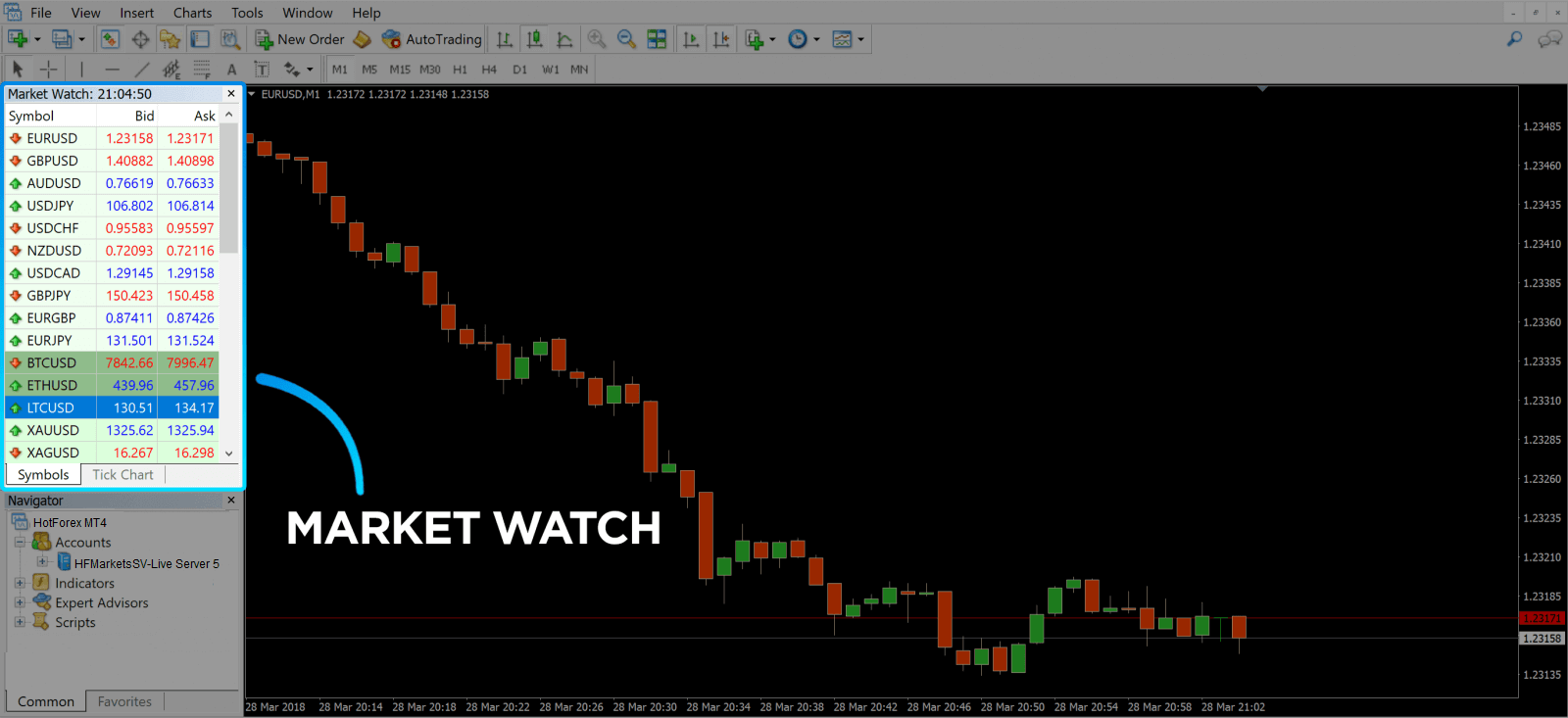
5. Udbudsprisen bruges til at købe en valuta, og buddet er til salg. Under udbudsprisen vil du se Navigator, hvor du kan administrere dine konti og tilføje indikatorer, ekspertrådgivere og scripts.
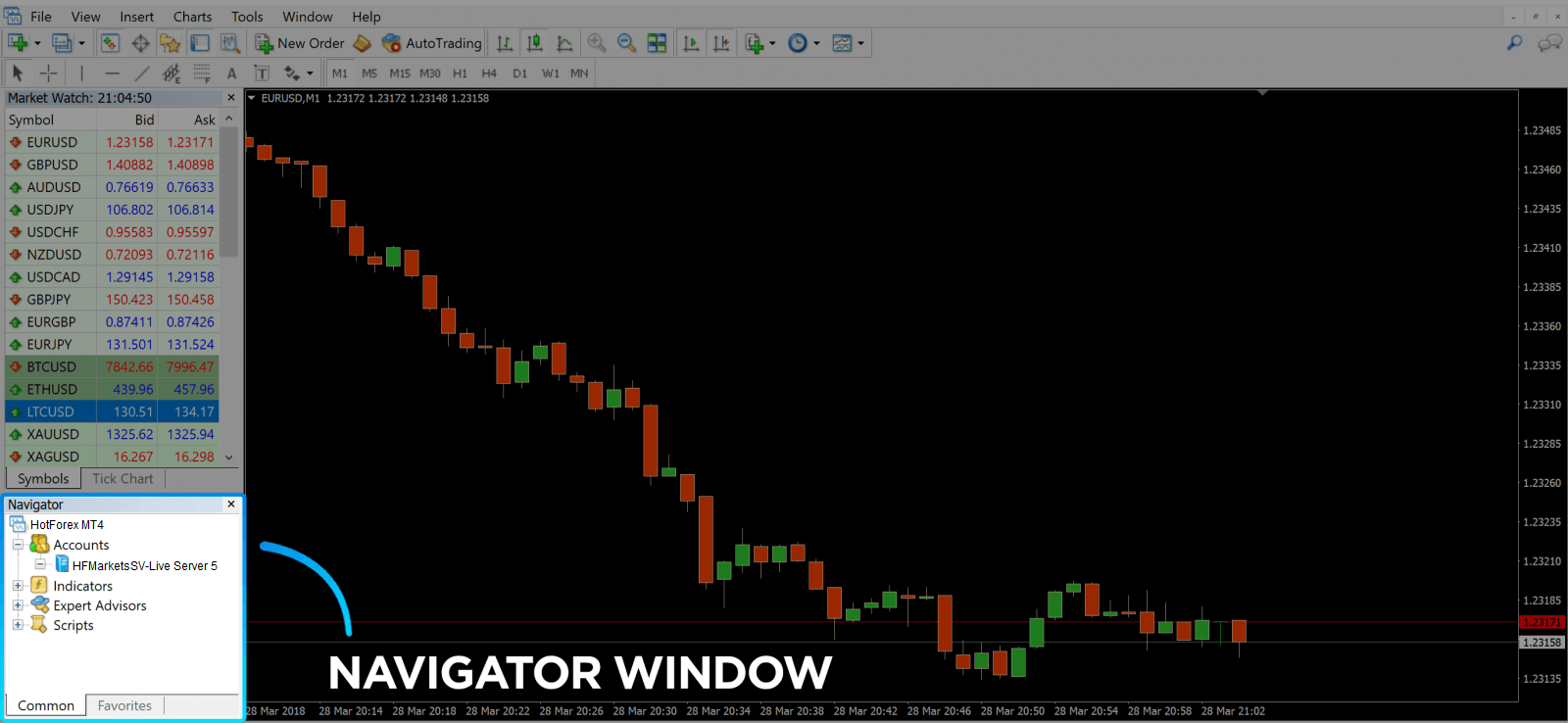
MetaTrader Navigator
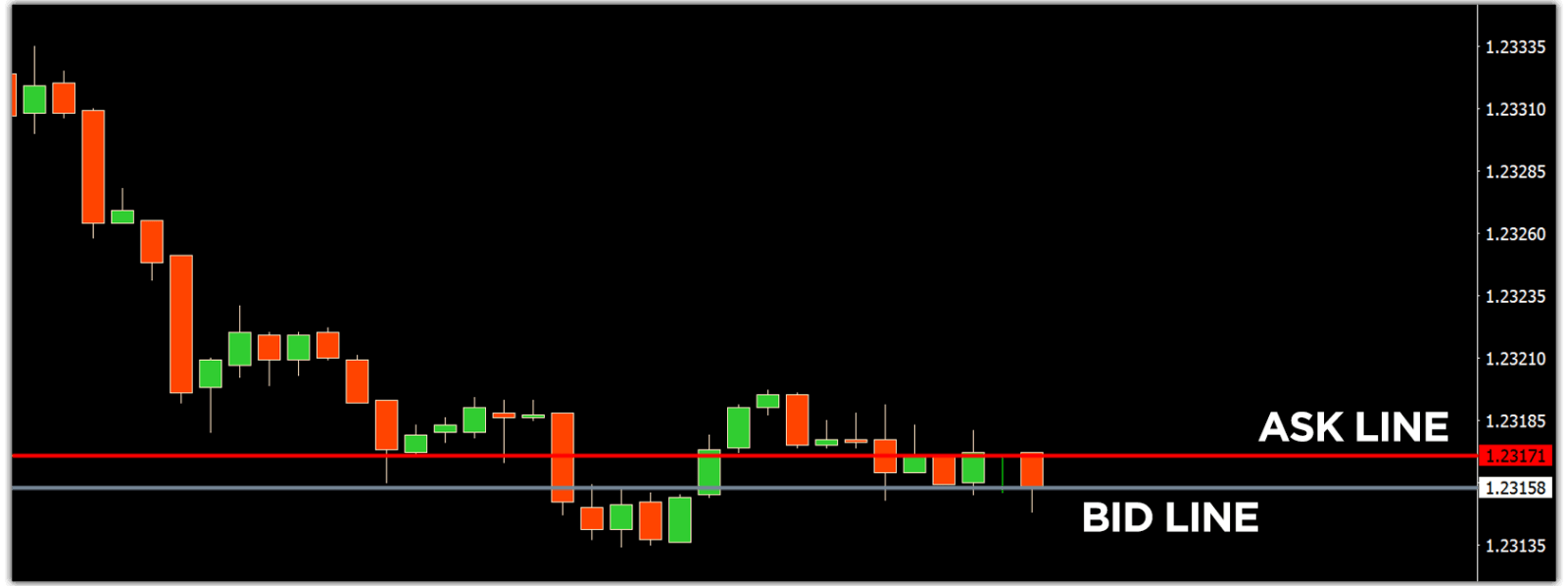
MetaTrader 4 Navigator til spørge- og budlinjer
6. Nederst på skærmen kan du finde Terminalen, som har flere faner, der hjælper dig med at holde styr på de seneste aktiviteter, inklusive handel, kontohistorik, advarsler, postkasse, eksperter, journal og så videre. For eksempel kan du se dine åbnede ordrer på fanen Handel, inklusive symbolet, handelsindgangspris, stop loss-niveauer, take profit-niveauer, lukkekurs og profit eller tab. Fanen Kontohistorik indsamler data fra aktiviteter, der er sket, herunder lukkede ordrer.
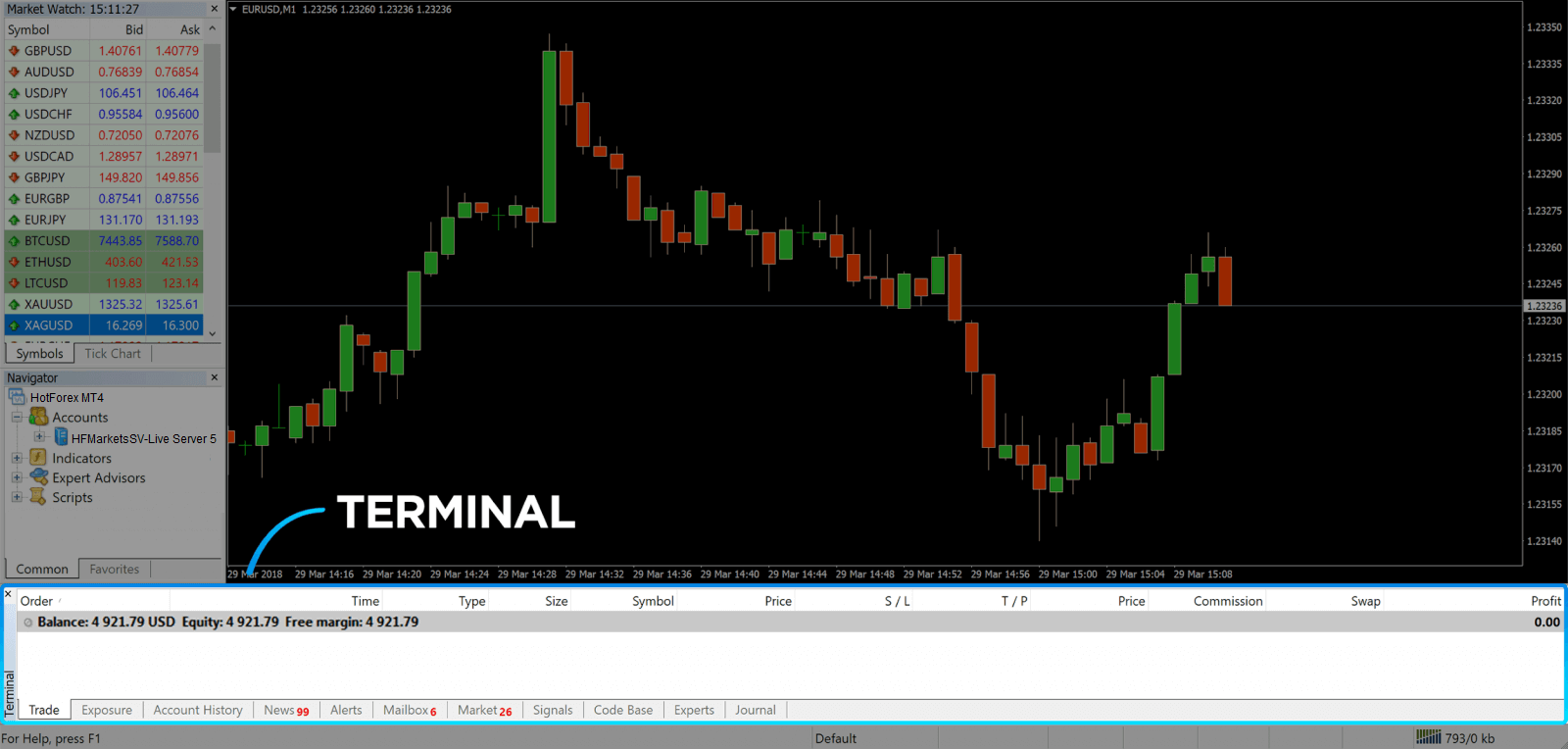
7. Diagramvinduet angiver den aktuelle markedstilstand og salgs- og budlinjerne. For at åbne en ordre skal du trykke på knappen Ny ordre på værktøjslinjen eller trykke på Market Watch-parret og vælge Ny ordre.
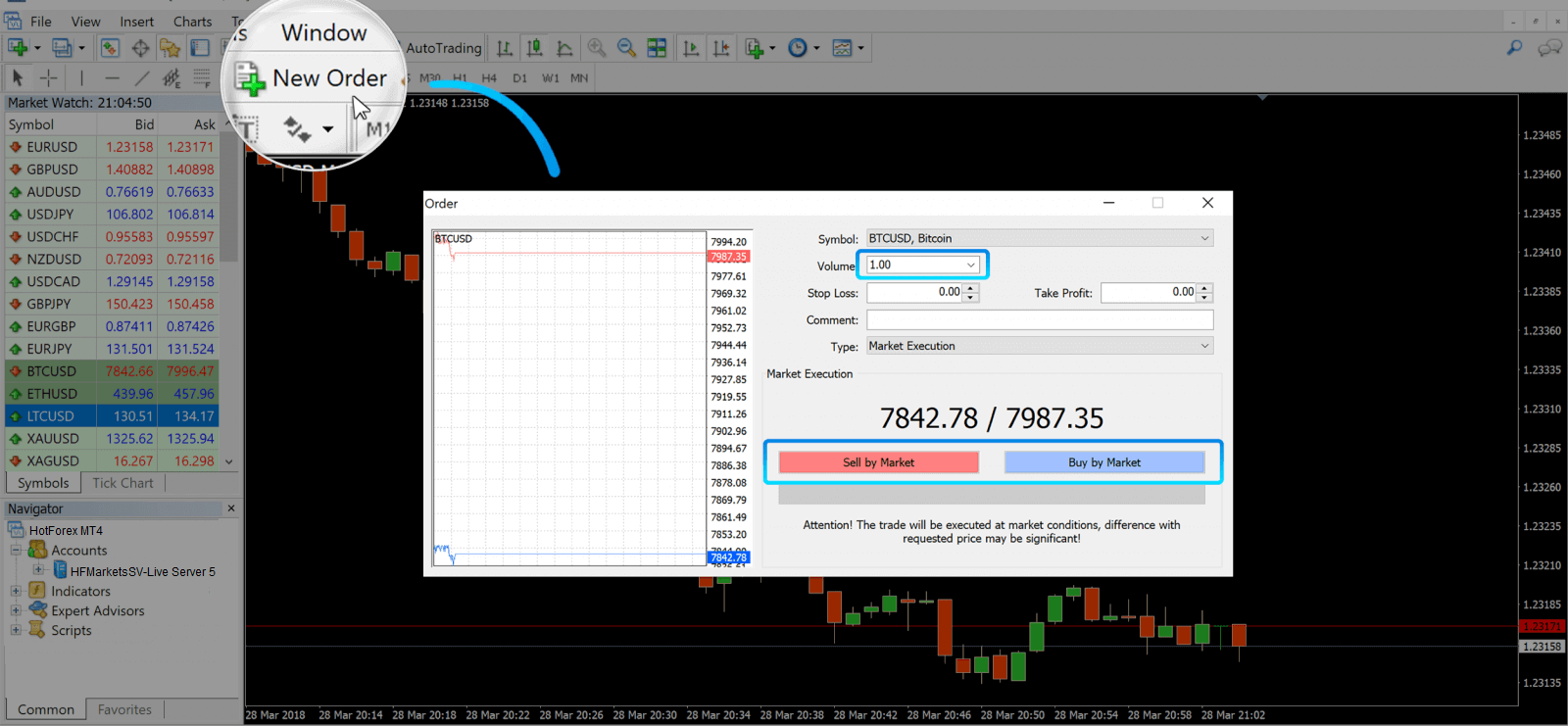
I det vindue, der åbnes, vil du se:
- Symbol , indstilles automatisk til det handelsaktiv, der vises på diagrammet. For at vælge et andet aktiv skal du vælge et fra rullelisten. Lær mere om Forex trading sessioner.
- Volume , som repræsenterer partistørrelsen. 1,0 er lig med 1 parti eller 100.000 enheder—profit Calculator fra HFM.
- Du kan indstille Stop Loss og Take Profit på én gang eller ændre handlen senere.
- Ordretypen kan enten være Market Execution (en markedsordre) eller Pending Order, hvor den erhvervsdrivende kan angive den ønskede indgangspris.
- For at åbne en handel skal du klikke på enten Sælg efter marked eller Køb efter marked knapperne.
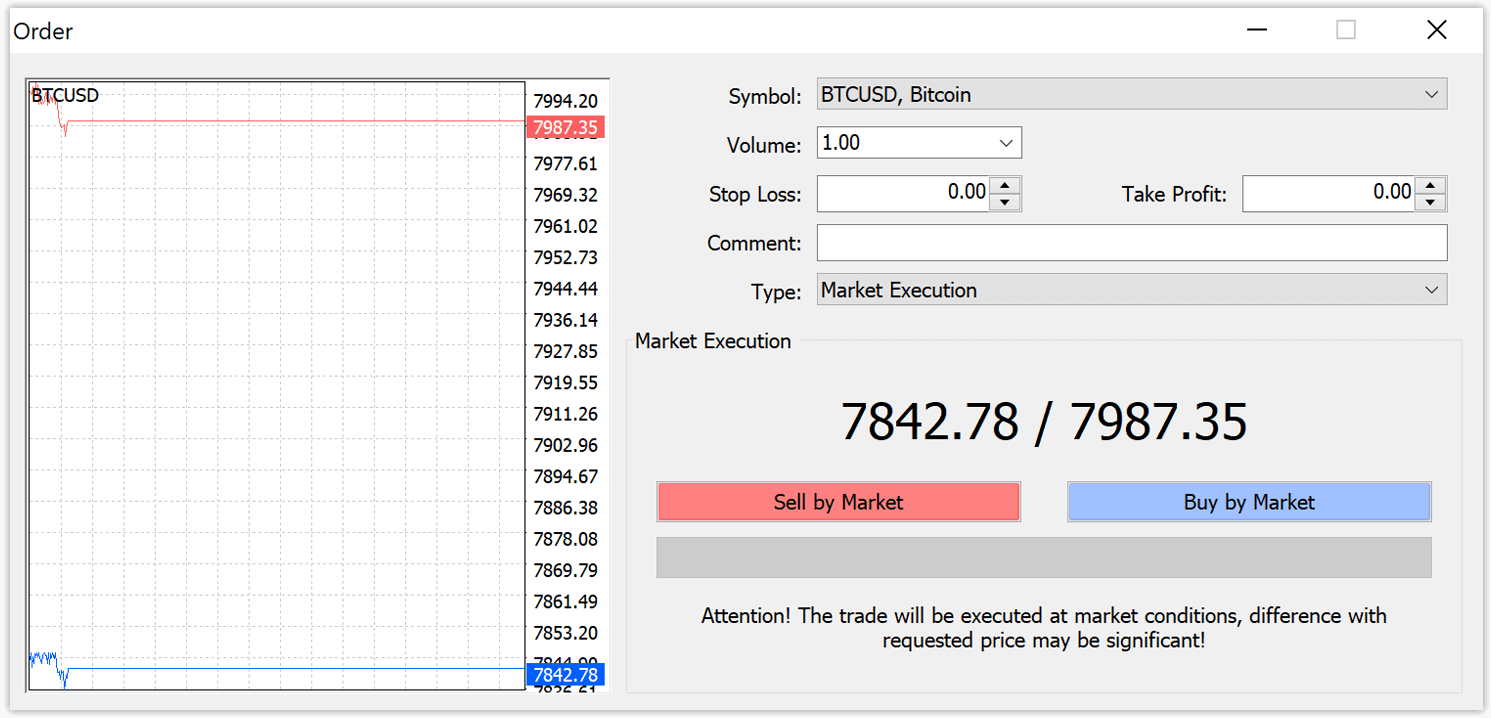
- Køb ordrer åbne ved udbudskursen (rød linje) og tæt ved budprisen (blå linje). Handlende køber for mindre og ønsker at sælge for mere. Sælgordrer åbner ved budprisen og lukker ved udbudskursen. Du sælger for mere og ønsker at købe for mindre. Du kan se den åbnede ordre i terminalvinduet ved at trykke på fanen Handel. For at lukke ordren skal du trykke på ordren og vælge Luk ordre. Du kan se dine lukkede ordrer under fanen Kontohistorik.
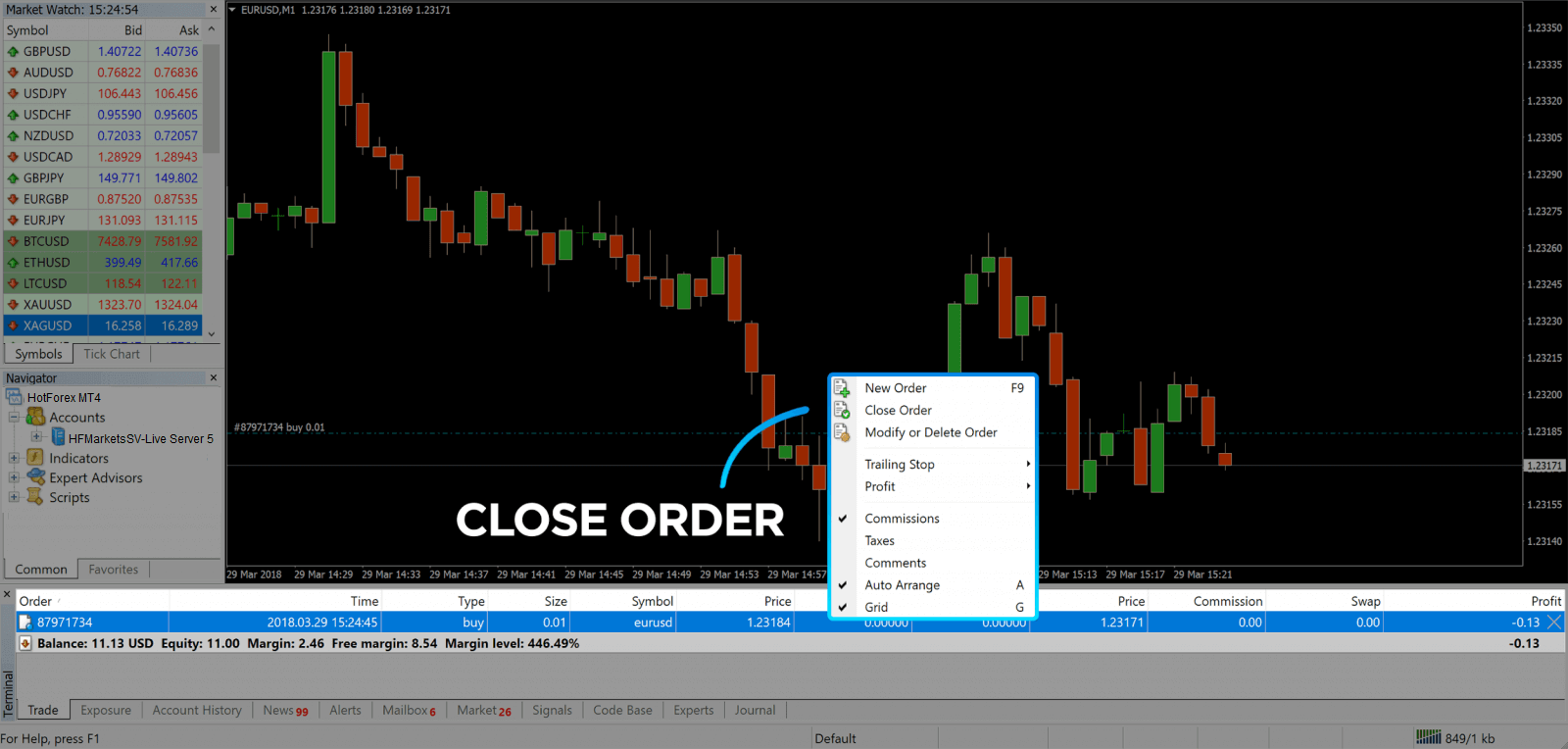
På denne måde kan du åbne en handel på MetaTrader 4. Når du kender formålet med hver enkelt knap, vil det være nemt for dig at handle på platformen. MetaTrader 4 tilbyder dig masser af tekniske analyseværktøjer, der hjælper dig med at handle som en ekspert på Forex-markedet.
Sådan afgiver du en afventende ordre
Hvor mange afventende ordrer i HFM MT4
I modsætning til øjeblikkelige eksekveringsordrer, hvor en handel placeres til den aktuelle markedspris, giver ventende ordrer dig mulighed for at indstille ordrer, der åbnes, når prisen når et relevant niveau, valgt af dig. Der er fire typer af afventende ordrer tilgængelige , men vi kan gruppere dem til kun to hovedtyper:
- Ordrer, der forventer at bryde et vist markedsniveau
- Ordrer, der forventer at vende tilbage fra et vist markedsniveau
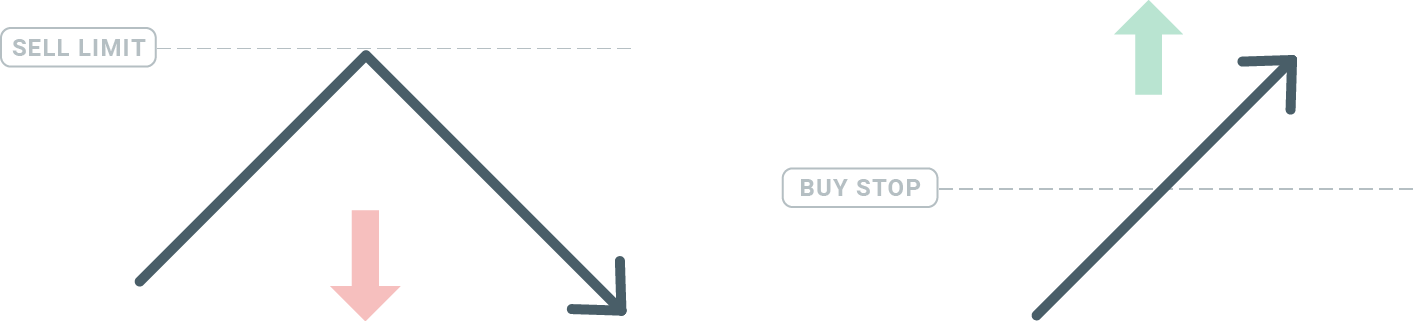
Køb Stop
Købsstopordren giver dig mulighed for at indstille en købsordre over den aktuelle markedspris. Det betyder, at hvis den aktuelle markedspris er $20, og dit købsstop er $22, vil en købs- eller lang position blive åbnet, når markedet når denne pris.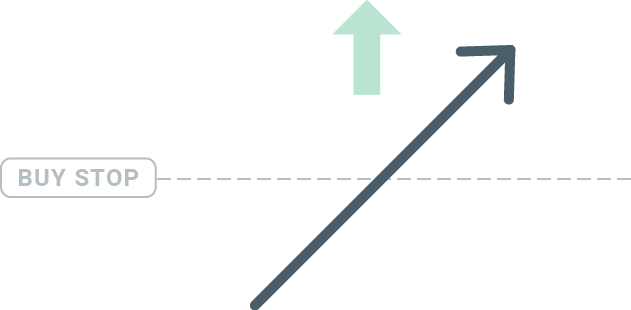
Sælg Stop
Salgsstopordren giver dig mulighed for at indstille en salgsordre under den aktuelle markedspris. Så hvis den aktuelle markedspris er $20, og din salgsstoppris er $18, åbnes en salgs- eller 'short'-position, når markedet når denne pris.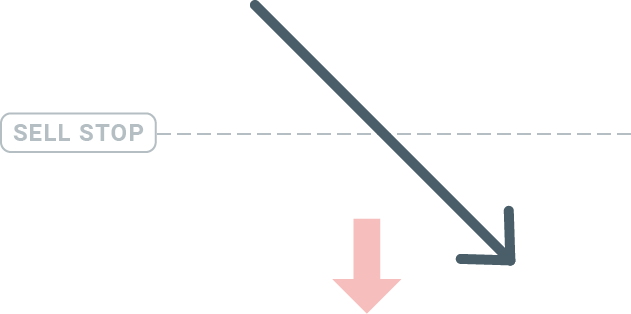
Købsgrænse
Det modsatte af et købsstop giver købsgrænseordren dig mulighed for at indstille en købsordre under den aktuelle markedspris. Dette betyder, at hvis den aktuelle markedspris er $20, og din købsgrænsepris er $18, så vil en købsposition blive åbnet, når markedet når prisniveauet på $18.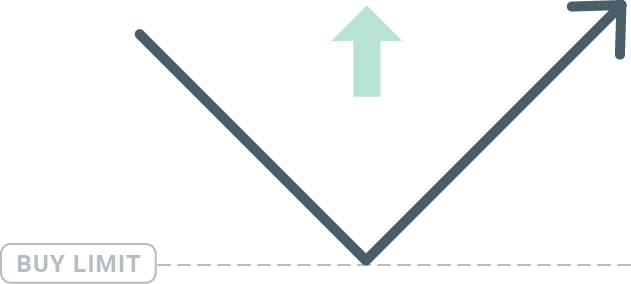
Salgsgrænse
Endelig giver salgsgrænseordren dig mulighed for at indstille en salgsordre over den aktuelle markedspris. Så hvis den aktuelle markedspris er $20, og den fastsatte salgsgrænsepris er $22, så vil en salgsposition blive åbnet på dette marked, når markedet når prisniveauet på $22.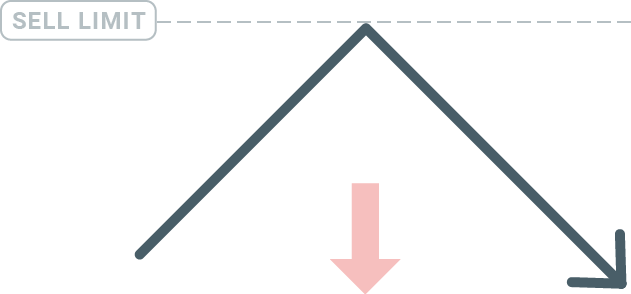
Åbning af afventende ordrer
Du kan åbne en ny afventende ordre ved blot at dobbeltklikke på navnet på markedet på Market Watch-modulet. Når du har gjort det, åbnes det nye ordrevindue, og du vil kunne ændre ordretypen til Afventende ordre.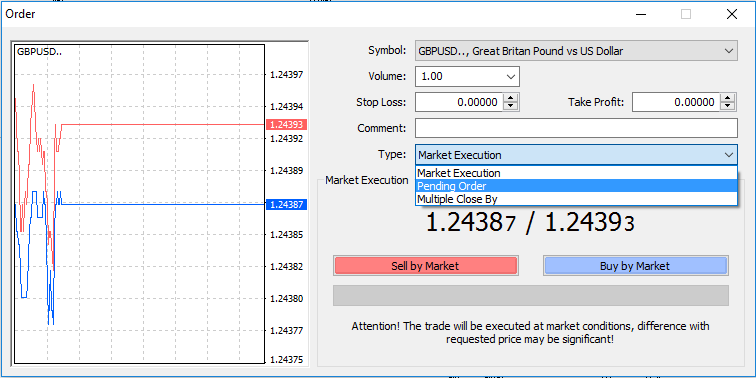
Vælg derefter det markedsniveau, hvor den afventende ordre vil blive aktiveret. Du bør også vælge størrelsen på positionen baseret på lydstyrken.
Hvis det er nødvendigt, kan du indstille en udløbsdato ('Udløb'). Når alle disse parametre er indstillet, skal du vælge en ønsket ordretype afhængigt af, om du vil gå lang eller kort og stoppe eller begrænse og vælge 'Placer'-knappen.
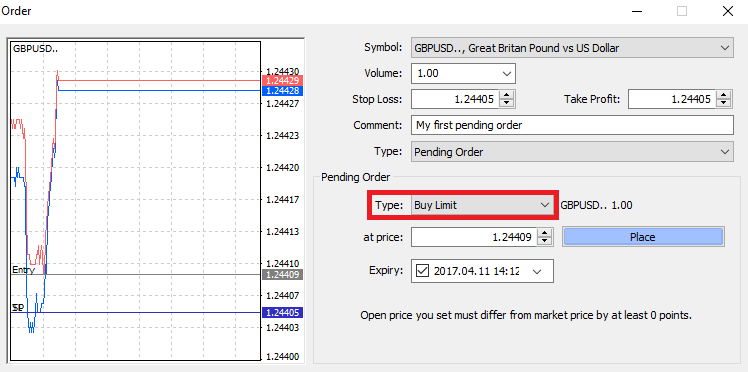
Som du kan se, er afventende ordrer meget kraftfulde funktioner i MT4. De er mest nyttige, når du ikke konstant kan se markedet for dit indgangspunkt, eller hvis prisen på et instrument ændrer sig hurtigt, og du ikke vil gå glip af muligheden.
Sådan lukkes ordrer i HFM MT4
For at lukke en åben position skal du klikke på 'x' på fanen Handel i terminalvinduet.
Eller højreklik på linjerækkefølgen på diagrammet og vælg 'luk'.
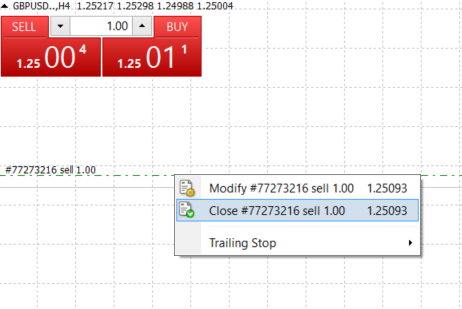
Hvis du kun vil lukke en del af positionen, skal du højreklikke på den åbne ordre og vælge 'Rediger'. Vælg derefter øjeblikkelig udførelse i feltet Type og vælg, hvilken del af positionen du vil lukke.
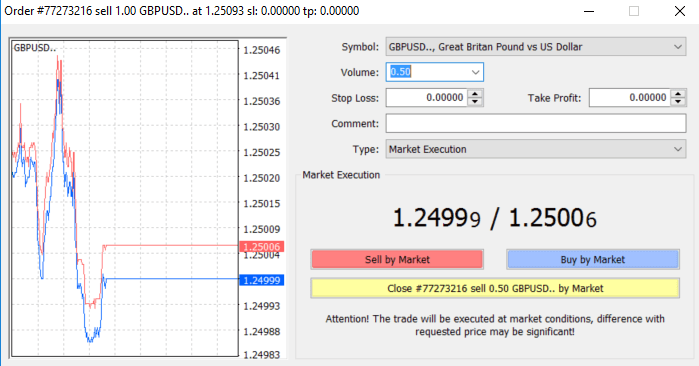
Som du kan se, er åbning og lukning af dine handler på MT4 meget intuitivt, og det tager bogstaveligt talt kun et klik.
Brug af Stop Loss, Take Profit og Trailing Stop i HFM MT4
En af nøglerne til at opnå succes på de finansielle markeder på lang sigt er forsigtig risikostyring. Det er derfor, stop tab og take profit bør være en integreret del af din handel.
Så lad os se, hvordan du bruger dem på vores MT4-platform for at sikre, at du ved, hvordan du begrænser din risiko og maksimerer dit handelspotentiale.
Indstilling af Stop Loss og Take Profit
Den første og nemmeste måde at tilføje Stop Loss eller Take Profit til din handel er ved at gøre det med det samme, når du afgiver nye ordrer. 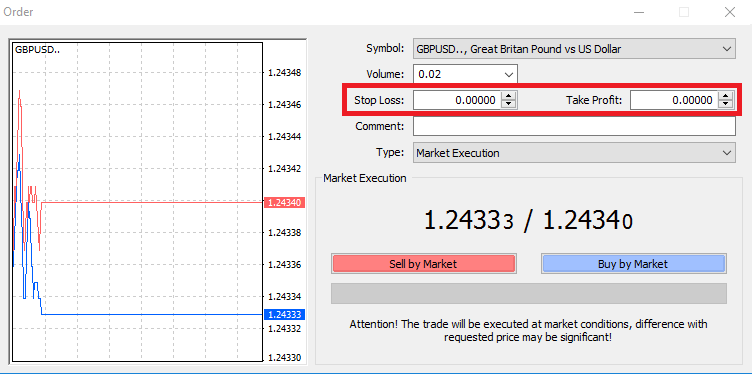
For at gøre dette skal du blot indtaste dit særlige prisniveau i felterne Stop Loss eller Take Profit. Husk, at Stop Loss vil blive eksekveret automatisk, når markedet bevæger sig mod din position (deraf navnet: stop loss), og Take Profit-niveauer vil blive eksekveret automatisk, når prisen når dit specificerede profitmål. Dette betyder, at du er i stand til at indstille dit Stop Loss-niveau under den aktuelle markedspris og Take Profit-niveau over den aktuelle markedspris.
Det er vigtigt at huske, at et Stop Loss (SL) eller en Take Profit (TP) altid er forbundet med en åben position eller en afventende ordre. Du kan justere både, når din handel er blevet åbnet, og du overvåger markedet. Det er en beskyttende ordre til din markedsposition, men de er selvfølgelig ikke nødvendige for at åbne en ny position. Du kan altid tilføje dem senere, men vi anbefaler stærkt altid at beskytte dine positioner*.
Tilføjelse af Stop Loss og Take Profit Levels
Den nemmeste måde at tilføje SL/TP-niveauer til din allerede åbnede position er ved at bruge en handelslinje på diagrammet. For at gøre det skal du blot trække og slippe handelslinjen op eller ned til et bestemt niveau.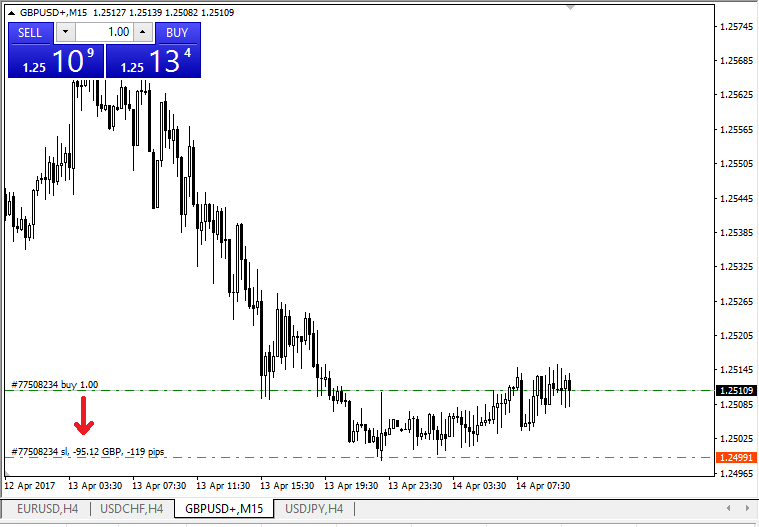
Når du har indtastet SL/TP-niveauer, vises SL/TP-linjerne på kortet. På denne måde kan du også ændre SL/TP-niveauer nemt og hurtigt.
Du kan også gøre dette fra det nederste 'Terminal'-modul. For at tilføje eller ændre SL/TP-niveauer skal du blot højreklikke på din åbne position eller afventende ordre og vælge 'Rediger eller slet ordre'.
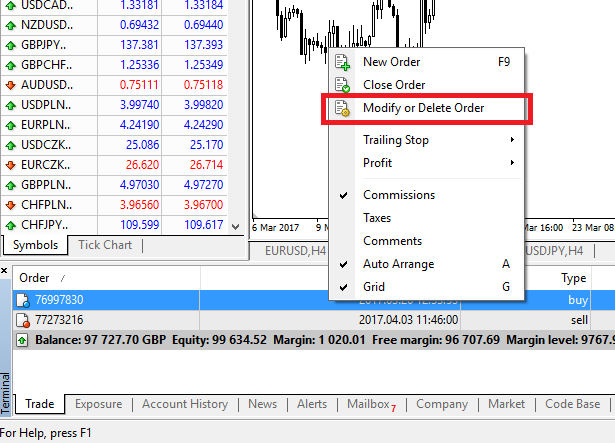
Ordreændringsvinduet vises, og nu kan du indtaste/ændre SL/TP efter det nøjagtige markedsniveau eller ved at definere pointintervallet fra den aktuelle markedspris.
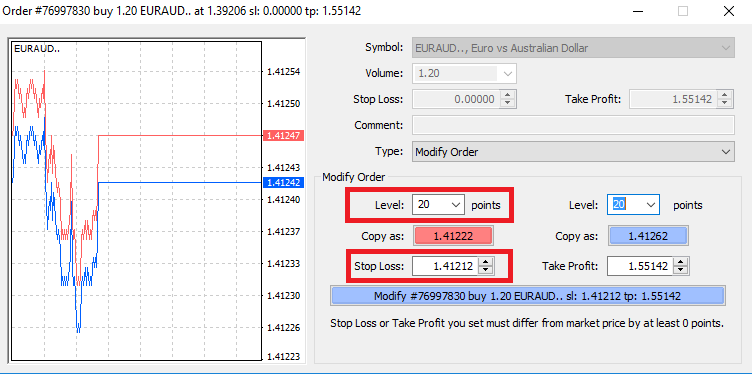
Efterfølgende stop
Stop Loss er beregnet til at reducere tab, når markedet bevæger sig mod din position, men de kan også hjælpe dig med at låse dit overskud. Selvom det kan lyde en smule kontraintuitivt i starten, er det faktisk meget nemt at forstå og mestre.
Lad os sige, at du har åbnet en lang position, og markedet bevæger sig i den rigtige retning, hvilket gør din handel rentabel i øjeblikket. Dit oprindelige Stop Loss, som blev placeret på et niveau under din åbne kurs, kan nu flyttes til din åbne kurs (så du kan break-even) eller over den åbne kurs (så du er garanteret en fortjeneste).
For at gøre denne proces automatisk, kan du bruge et Trailing Stop. Dette kan være et virkelig nyttigt værktøj til din risikostyring, især når prisændringer er hurtige, eller når du ikke er i stand til konstant at overvåge markedet.
Så snart positionen bliver rentabel, vil dit Trailing Stop automatisk følge prisen og bibeholde den tidligere fastsatte afstand.
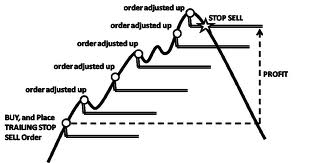
Når du følger eksemplet ovenfor, skal du dog huske på, at din handel skal have en fortjeneste, der er stor nok til, at Trailing Stop kan bevæge sig over din åbne pris, før din fortjeneste kan garanteres.
Efterfølgende stop (TS) er knyttet til dine åbnede positioner, men det er vigtigt at huske, at hvis du har et efterfølgende stop på MT4, skal du have platformen åben for at den kan udføres med succes.
For at indstille et Trailing Stop skal du højreklikke på den åbne position i 'Terminal' vinduet og angive din ønskede pip-værdi for afstanden mellem TP-niveauet og den aktuelle pris i Trailing Stop-menuen.
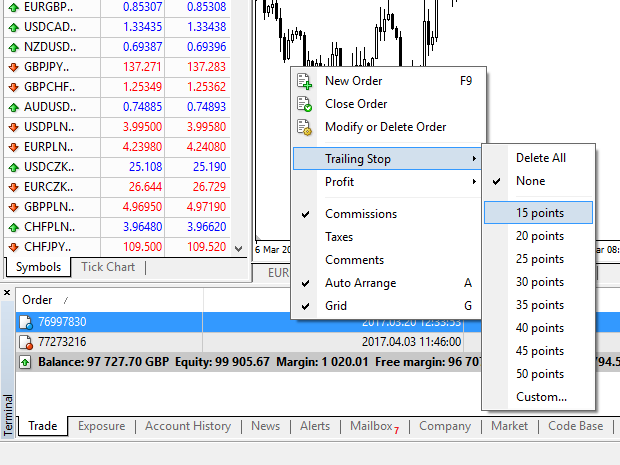
Dit Trailing Stop er nu aktivt. Det betyder, at hvis priserne ændres til den profitable markedsside, vil TS sikre, at stop loss-niveauet automatisk følger prisen.
Dit Trailing Stop kan nemt deaktiveres ved at indstille 'Ingen' i Trailing Stop-menuen. Hvis du hurtigt vil deaktivere den i alle åbne positioner, skal du blot vælge 'Slet alle'.
Som du kan se, giver MT4 dig masser af måder at beskytte dine positioner på på blot et par øjeblikke.
*Selv om Stop Loss-ordrer er en af de bedste måder at sikre, at din risiko styres og potentielle tab holdes på acceptable niveauer, giver de ikke 100 % sikkerhed.
Stop tab er gratis at bruge, og de beskytter din konto mod ugunstige markedsbevægelser, men vær opmærksom på, at de ikke kan garantere din position hver gang. Hvis markedet pludselig bliver ustabilt og går ud over dit stopniveau (springer fra den ene pris til den næste uden at handle på niveauerne derimellem), er det muligt, at din position kan blive lukket på et dårligere niveau end anmodet om. Dette er kendt som prisskridning.
Garanteret stoptab, som ikke har nogen risiko for glidning og sikrer, at positionen lukkes ude på det Stop Loss-niveau, du anmodede om, selvom et marked bevæger sig imod dig, er gratis tilgængelige med en basiskonto.
Sådan trækker du penge fra HFM
Udbetalingsmetoder
Du kan til enhver tid hæve fra de midler, der er overskud til ethvert marginkrav. For at anmode om en udbetaling skal du blot logge ind på myHF-området (dit kundeområde) og vælge Udtag. Udbetalinger indsendt før kl. 10.00 servertid behandles på samme hverdag mellem kl. 7.00 og 17.00 servertid.
Udbetalinger indsendt efter kl. 10.00 servertid vil blive behandlet den følgende hverdag mellem kl. 7.00 og 17.00 servertid.

* HFM opkræver ikke betaling for bankoverførsler. Den afsendende, korrespondent og modtagende bank kan dog opkræve i henhold til deres egen gebyrstruktur.
For debetkort kan vi ikke behandle udbetalingsbeløb, der overstiger den oprindelige indbetaling eller summen af alle debetkortindskud. Hvis dit udbetalingsbeløb overstiger din oprindelige indbetaling eller summen af alle indbetalinger med kreditkort, vil du være berettiget til at modtage forskellen ved bankoverførsel. For yderligere spørgsmål vedrørende din tilbagetrækning af penge, bedes du kontakte vores backoffice på [email protected] .
Hvordan kan jeg hæve penge?
Udbetalinger er kun tilgængelige fra myWallet. For at hæve penge fra din handelskonto kan du fortsætte med en intern overførsel til myWallet. HFM er ikke ansvarlig for eventuelle fejl begået af kontohaveren. For at fuldføre udbetalingsanmodningen skal du udfylde alle felter ligesom på billedet nedenfor.
1. Log ind på myHF område (dit Kundeområde), tryk på "Udtræk"
2. Vælg et passende betalingssystem og klik på det.
3. Indtast alle de nødvendige oplysninger, det beløb, du vil hæve, og tryk på "Udtræk"
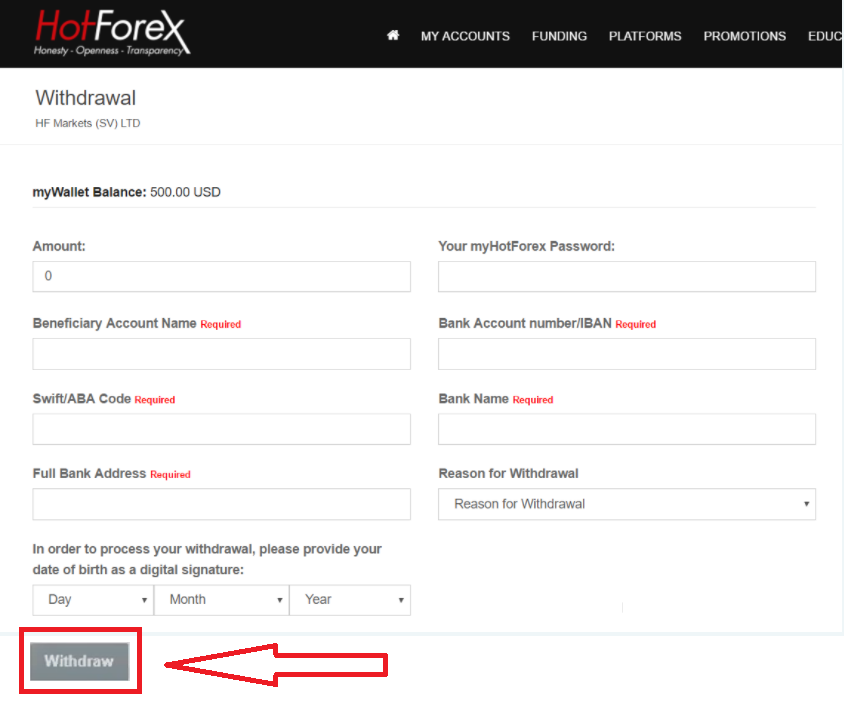
I de første 6 måneder skal du hæve på samme måde, som du indbetaler. Hvis du indbetaler via dit VISA-kort, skal du hæve penge tilbage til det pågældende VISA-kort. Hvis du bruger flere indbetalingsmetoder, er det beløb, du kan hæve, baseret på forholdet mellem de beløb, du har indbetalt.
Hvis du for eksempel indbetaler $50 via VISA og $100 via Skrill, kan du kun hæve en tredjedel af din saldo til dit VISA-kort. Resten skal hæves til din Skrill-konto.
Du skal identificere dine oplysninger, hvis du vil foretage udbetalinger.
Ofte stillede spørgsmål (FAQ) fra HFM
Er HFM reguleret?
HFM er et samlet varemærke fra HF Markets Group, som omfatter følgende enheder:
- HF Markets (SV) Ltd indarbejdet i St. Vincent the Grenadine som en international virksomhed med registreringsnummeret 22747 IBC 2015
- HF Markets (Europe) Ltd et cypriotisk investeringsselskab (CIF) under nummer HE 277582. Reguleret af Cyperns Securities and Exchange Commission (CySEC) under licensnummer 183/12.
- HF Markets SA (PTY) Ltd er en autoriseret finansiel tjenesteudbyder fra Financial Sector Conduct Authority (FSCA) i Sydafrika med autorisationsnummer 46632.
- HF Markets (Seychelles) Ltd er reguleret af Seychelles Financial Services Authority (FSA) med værdipapirhandlerlicensnummer SD015.
- HF Markets (DIFC) Ltd er autoriseret og reguleret af Dubai Financial Services Authority (DFSA) under licensnummer F004885.
- HF Markets (UK) Ltd er autoriseret og reguleret af Financial Conduct Authority (FCA) under firmareferencenummer 801701.
Kontoåbning
Hvad er forskellen mellem en myHF-konto og en handelskonto?
Din myHF-konto er din tegnebog, som automatisk oprettes, når du tilmelder dig HFM. Den kan bruges til at foretage indbetalinger, udbetalinger og interne overførsler til og fra dine handelskonti. Gennem dit myHF-område kan du også oprette dine live-handelskonti og demokonti. Bemærk: Du kan kun logge ind på din myHF-konto fra hjemmesiden eller ved hjælp af en App.
En handelskonto er en Live- eller Demo-konto, du opretter gennem dit myHF-område for at handle ethvert tilgængeligt aktiv.
Bemærk: Du kan kun logge ind på din Live/Demo-handelskonto på platformen eller WebTerminal.
Hvilken gearing anvendes på min konto?
Gearing tilgængelig for HFM-handelskonti er op til 1:1000 afhængigt af kontotypen. For yderligere detaljer, gå til vores kontotyper side på vores hjemmeside.
Depositum
Hvad er minimumsfinansieringskravet for at åbne en konto?
Den mindste indledende indbetaling afhænger af den valgte kontotype. Klik venligst her for at se alle vores konti og minimumsindskud for hver.Hvordan kan jeg indsætte penge på min konto?
Vi tilbyder en række forskellige indbetalingsmuligheder. Klik venligst her for at se alle tilgængelige metoder.Tilbagetrækning
Hvordan kan jeg hæve penge?
- Du kan til enhver tid hæve fra de midler, der er overskud til ethvert marginkrav. For at anmode om en udbetaling skal du blot logge ind på myHF-området (dit kundeområde) og vælge Udtag. Udbetalinger indsendt før kl. 10.00 servertid behandles på samme hverdag mellem kl. 7.00 og 17.00 servertid.
- Udbetalinger indsendt efter kl. 10.00 servertid vil blive behandlet den følgende hverdag mellem kl. 7.00 og 17.00 servertid.
- For at se alle tilgængelige udbetalingsmuligheder, klik venligst her
Tager HFM gebyr for udbetaling?
Virksomheden opkræver ingen gebyrer for ind- eller udbetalinger. Hvis der pålægges gebyrer, opkræves de udelukkende af betalingsgateway-leverandøren, banken eller kreditkortselskabet.
Hvor meget kan jeg hæve fra min HFM-konto?
Skulle der modtages kredit-/debetkortindbetalinger, vil alle udbetalinger op til det samlede beløb for de samlede indbetalinger med kredit-/betalingskort blive behandlet tilbage til det samme kredit-/betalingskort på en prioriteret basis. hævet til kortet om måneden er $5000.
Handel
Hvad er spredningen?
- Spredningen er forskellen mellem bud og tilbud.
- For at se vores typiske Forex spreads, klik her


